Page 1

Для получения дополнительной информации об использовании телефона вы можете обратиться на
сайт компании: www.alcatel-mobile.com. Кроме того, на веб-сайте вы также можете найти ответы на
часто задаваемые вопросы и многое другое.
Page 2
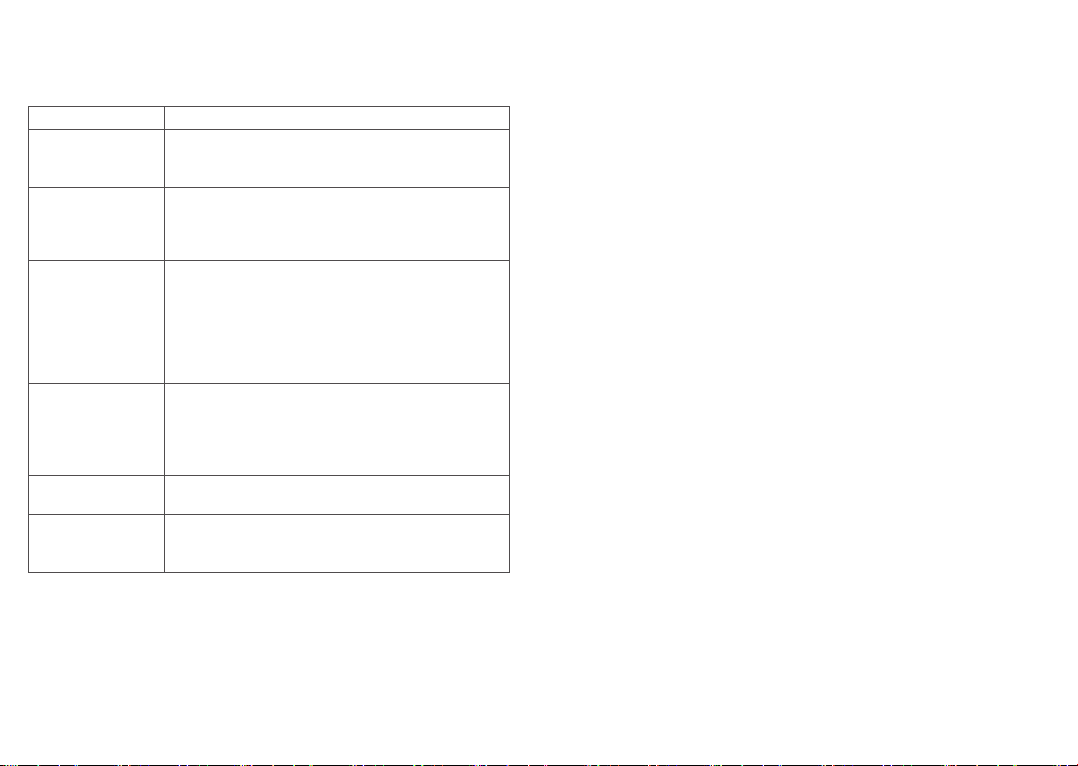
Дополнительная информация
Вы можете обратиться к нижеследующим источникам для получения
дополнительной информации о часто задаваемых вопросах, программном
обеспечении и его обновлении, а так же о сервисном обслуживании.
Вид информации Источник
Часто задаваемые
вопросы (FAQ)
Обновление ПО
вашего устройства
Серийный номер
или IMEI вашего
устройства
Сервисное и
гарантийное
обслуживание
Правовая
информация
Другие
приложения Alcatel
Перейдите на сайт:
http://www.alcatel-mobile.com в раздел "Вопросы и
ответы (FAQ)"
Для обновления ПО на вашем устройстве, вы
можете воспользоваться функцией Обновление ПО
(FOTA). Для этого перейдите в меню Настройки >
Об устройстве > Обновление ПО.
Международный идентификатор мобильного
оборудования (IMEI) указан на заводской наклейке,
размещённой под задней крышкой вашего
устройства, а так же на наклейке, расположенной на
заводской упаковке. Вы так же можете узнать IMEI
вашего устройства, перейдя в меню Настройки > Об
устройстве > Состояние.
Ознакомьтесь с основной информацией,
предоставленной в данном руководстве. Чтобы узнать
актуальные контактные данные горячей линии, а так
же список сервисных центров, перейдите на страницу:
http://www.alcatel-mobile.com/ru/support/repairResult
В меню вашего устройства перейдите в раздел
Настройки > Об устройстве > Правовая информация.
Перейдите по ссылке:
http://www.alcatelonetouch.com/global-en/apps/
appsList.
Оглавление
Меры безопасности ............................................................................5
Электромагнитное излучение ........................................................9
Лицензионная информация .......................................................... 12
Общая информация ......................................................................... 13
1 Ваш телефон ............................................................................... 16
1.1 Клавиши и разъёмы........................................................................16
1.2 Перед началом работы .................................................................19
1.3 Главный экран ...................................................................................20
2 Ввод текста ..................................................................................28
2.1 Использование экранной клавиатуры ......................................28
2.2 Редактирование текста ..................................................................29
3 Телефон, Журнал вызовов и Контакты ............................. 30
3.1 Телефон ...............................................................................................30
3.2 Журнал вызовов ..............................................................................36
3.3 Контакты ............................................................................................37
4 SMS/MMS, Email ......................................................................... 43
4.1 SMS/MMS ...........................................................................................43
4.2 Emaill ....................................................................................................47
5 Календарь, Часы, Калькулятор ............................................. 49
5.1 Календарь ..........................................................................................49
5.2 Часы ....................................................................................................51
5.3 Калькулятор .......................................................................................54
6 Подключения .............................................................................. 55
6.1 Подключение к Интернету ..........................................................55
6.2 Подключение к устройствам Bluetooth ..................................57
6.3 Подключение к компьютеру ........................................................58
6.4 Режим модема ..................................................................................58
1 2
Page 3
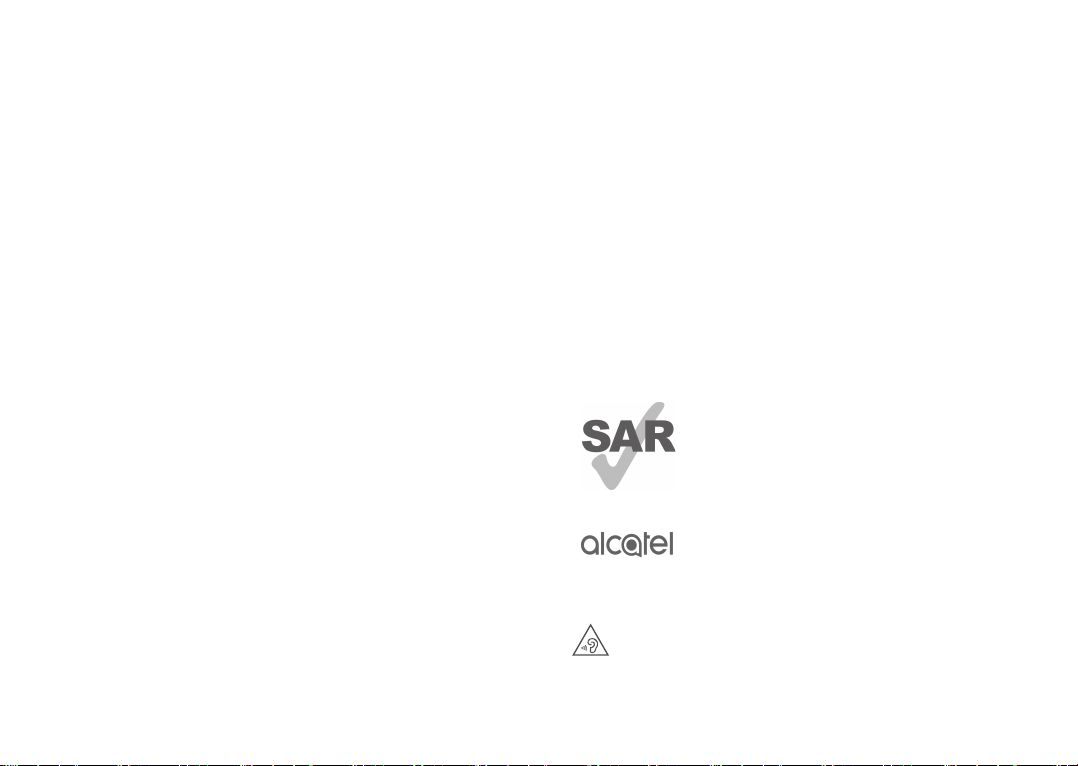
6.5 Подключение к виртуальной частной сети ............................59
7 Мультимедийные приложения ............................................. 61
7.1 Камера .................................................................................................61
7.2 Галерея ................................................................................................64
7.3 Музыка ................................................................................................ 68
8 Другие ........................................................................................... 69
8.1 Файлы ..................................................................................................69
8.2 Диктофон ...........................................................................................69
8.3 FM-радио ...........................................................................................70
8.4 Другие приложения ......................................................................71
9 Приложения Google .................................................................. 72
9.1 Chrome ................................................................................................72
9.2 Gmail .....................................................................................................72
9.3 Карты ...................................................................................................72
9.4 YouTube ................................................................................................73
9.5 Google Play Маркет .........................................................................73
9.6 Диск .....................................................................................................73
9.7 Play Музыка .......................................................................................73
9.8 Play Фильмы ......................................................................................74
9.9 Duo .......................................................................................................74
9.10 Фото .....................................................................................................74
9.11 Google Keep .......................................................................................74
10 Настройки .................................................................................... 75
10.1 Беспроводные сети .........................................................................75
10.2 Устройство .........................................................................................77
10.3 Личные данные ................................................................................79
10.4 Система...............................................................................................85
3 4
11 Эффективное использование телефона ............................ 89
12 Аксессуары ..................................................................................90
13 Гарантия на устройство ........................................................... 91
14
Возможные неисправности и способы их устранения ...
93
15 Технические характеристики ..............................................101
Данный продукт соответствует требованиям по
ограничению величины SAR в пределах 2,0 Вт/кг.
Максимальное значение SAR для данного устройства
вы можете найти в разделе ЭЛЕКТРОМАГНИТНОЕ
ИЗЛУЧЕНИЕ данного руководства.
В целях соблюдения требований по ограничению
www.sar-ck.com
ЗАЩИТА ВАШЕГО СЛУХА
Для предотвращения возможного повреждения слуха не
следует слушать музыку на большой громкости в течение
длительного времени. Будьте осторожны, поднося устройство к
уху при включенной громкой связи.
воздействия радиочастотного излучения рекомендуется
использовать одобренные производителем аксессуары,
такие как чехол, и держать устройство на расстоянии
в 5 мм от вашего тела. Обратите внимание: в режиме
ожидания данное устройство также является источником
радиочастотного излучения.
Page 4
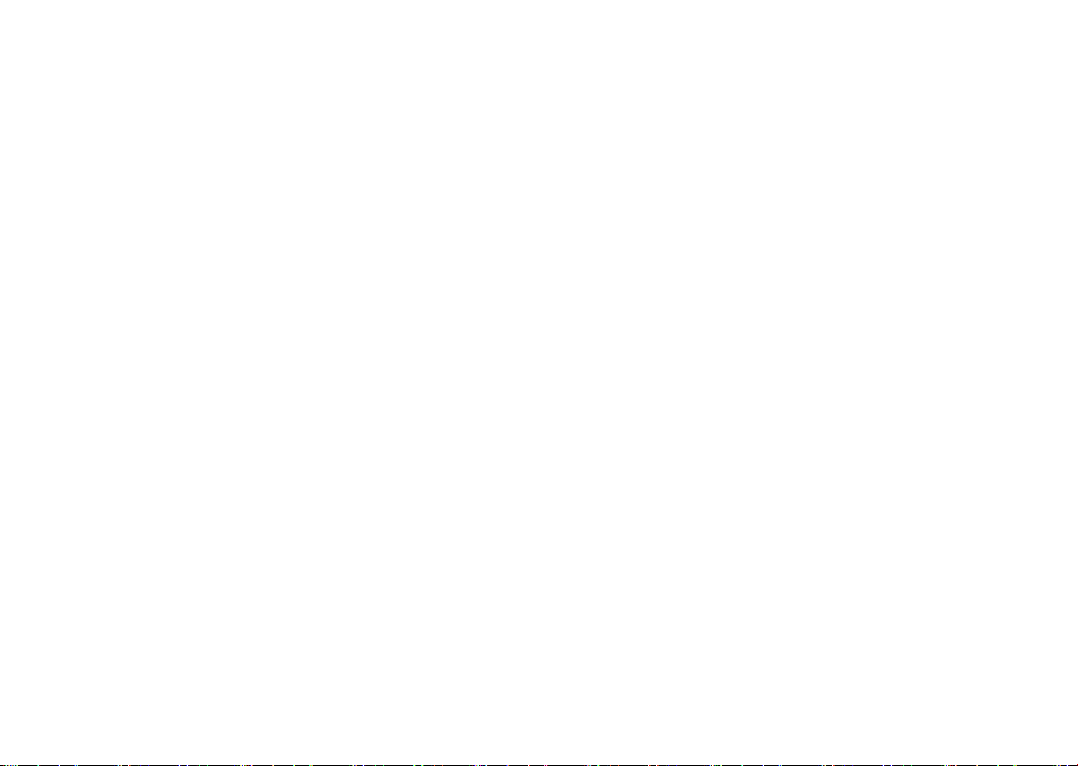
Меры безопасности .......................
Перед началом эксплуатации устройства внимательно прочитайте эту главу.
Производитель не несет ответственности за ущерб, причиненный в результате
эксплуатации устройства, не соответствующей правилам, приведённым в
данном руководстве.
• МЕРЫ БЕЗОПАСНОСТИ В АВТОМОБИЛЕ:
Проведенные исследования показали, что использование мобильного устройства
в движущемся транспортном средстве представляет реальную угрозу даже при
использовании громкой связи (специального автомобильного набора, гарнитуры
«наушник-микрофон» и т.д.), и поэтому мы настоятельно рекомендуем водителям
пользоваться устройством только во время остановок.
Находясь за рулем, не используйте своё устройство и наушники для
прослушивания музыки или радио. Такое использование наушников потенциально
опасно, а в некоторых регионах даже официально запрещено.
Включённое устройство испускает электромагнитные волны, которые могут
создавать помехи работе электронных систем автомобиля, таких как система
антиблокировки тормозов (ABS) или надувные подушки безопасности (Airbag).
Во избежание проблем рекомендуется:
- не помещать устройство на приборную доску и вблизи подушек безопасности,
- выяснить у поставщика или изготовителя автомобиля, насколько надежно
защищены от помех его электронные системы.
• УСЛОВИЯ ЭКСПЛУАТАЦИИ:
Рекомендуется время от времени выключать устройство, чтобы улучшить его
работу.
Всегда выключайте или переводите в режим «В самолёте» устройство перед
посадкой в самолёт.
Не включайте устройство на территории медицинских учреждений, кроме
специально отведенных мест. Мобильные устройства, как и многие другие
бытовые приборы, могут создавать помехи в работе электрических и
электронных устройств, использующих радиочастоты.
Строго соблюдайте правила использования мобильных устройств, вывешенные
на складах ГСМ, бензозаправочных станциях, химических заводах или в любом
ином месте, где имеется риск взрыва.
Следите за тем, чтобы включенное устройство находилось на расстоянии
не менее чем 15 см от медицинских приборов, таких как кардиостимулятор,
инсулиновый инжектор и т.д. При разговоре всегда держите устройство со
стороны, противоположной кардиостимулятору или слуховому аппарату, если
вы ими пользуетесь.
Во избежание негативных воздействий на слух сначала примите входящий
звонок нажатием клавиши и только затем подносите устройство к уху. Кроме
того, при пользовании громкой связью не подносите устройство близко к уху,
поскольку громкий звук может повредить слух.
Не позволяйте детям использовать устройство и/или играть с устройством и
аксессуарами без присмотра взрослых.
Поскольку устройство содержит элементы, которые могут вызвать аллергическую
реакцию, при открытии крышки батареи рекомендуется принять необходимые
меры предосторожности.
Если ваше устройство является цельным устройством, задняя крышка и
аккумуляторная батарея не являются съёмными. Не пытайтесь разобрать
устройство, так как в этом случае гарантия качества устройства аннулируется.
Также попытка разобрать устройство может вызвать повреждение
аккумуляторной батареи, что может привести к утечке веществ, которые могут
вызвать аллергическую реакцию.
Бережно обращайтесь со своим устройством и храните его в чистом,
незапылённом месте.
Защищайте устройство от воздействия неблагоприятных внешних условий
(влажности, дождя, попаданий жидкости внутрь, пыли, морского воздуха и т.п.).
Производитель рекомендует эксплуатировать устройство при температуре от
-10°C до +40°C.
При температуре свыше +40°C изображение на экране может выглядеть
смазанным. Это временная проблема, не представляющая опасности и не
являющаяся дефектом.
Не вскрывайте, не разбирайте и не пытайтесь отремонтировать устройство
самостоятельно.
Берегите его от падений или других сильных динамических воздействий.
Не используйте устройство, если экран повреждён, поцарапан или разбит,
чтобы избежать травм.
Не наносите краску на устройство.
Пользуйтесь только теми аккумуляторными батареями, сетевыми адаптерами
и аксессуарами, которые рекомендованы компанией TCL Communication Ltd., а
также её филиалами, и совместимы с вашей моделью устройства. Компания
TCL Communication Ltd. и ее филиалы не несут ответственности за ущерб,
вызванный использованием нерекомендованных аккумуляторных батарей или
сетевых адаптеров.
Не забывайте делать резервные копии или сохранять в письменном виде все
важные сведения, хранящиеся в устройстве.
5 6
Page 5
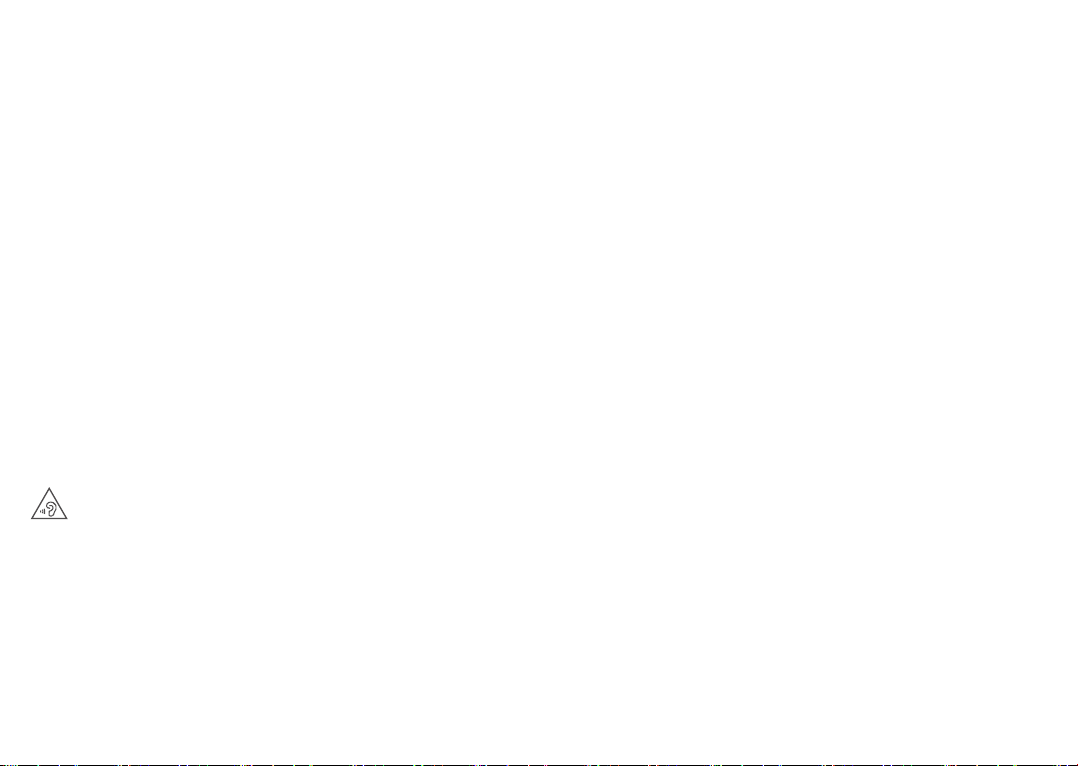
Некоторые люди под действием вспышек света, производимых видеоиграми,
могут быть склонны к приступам эпилепсии, временным помутнениям
сознания или провалам в памяти. Такие симптомы могут проявиться у человека,
ранее их не испытывавшего. Если в вашей семье наблюдались такие случаи,
проконсультируйтесь с врачом, прежде чем играть в видеоигры на своем
устройстве или использовать другие его функции, производящие яркие вспышки
света.
Родители должны присматривать за детьми, когда они играют в видеоигры
или используют функции мобильного устройства с яркими световыми
эффектами. Если возникают следующие симптомы: конвульсии, глазные и
мышечные судороги; потеря сознания, неконтролируемые движения и
потеря ориентации, необходимо прекратить игру, отключить световые
эффекты на мобильном устройстве и проконсультироваться с врачом.
. Чтобы предотвратить появление подобных симптомов, примите следующие
меры:
- Не играйте в игры и не используйте яркие световые эффекты на устройстве,
если вы устали и нуждаетесь в отдыхе.
- Ежечасно делайте 15-минутные паузы.
- Играйте в хорошо освещённом помещении.
- Всегда держите устройство на достаточном расстоянии от глаз.
- Почувствовав тяжесть в руках и запястьях, сразу прекратите игру и не
возобновляйте ее в течение нескольких часов.
- Если тяжесть в руках, запястьях и предплечьях не проходит, прекратите играть
и обратитесь к врачу.
Когда вы играете в игры на вашем устройстве, вы можете испытывать временный
дискомфорт в ладонях, руках, плечах, шее или других частях вашего тела.
Следуйте инструкциям, данным выше, чтобы избежать скелетно-мышечных
расстройств.
ЗАЩИТА ВАШЕГО СЛУХА
Для предотвращения возможного повреждения слуха не следует
слушать музыку на большой громкости в течение длительного времени.
Будьте осторожны, поднося устройство к уху при включенной громкой
связи.
• НЕПРИКОСНОВЕННОСТЬ ЧАСТНОЙ ЖИЗНИ:
Вы должны соблюдать законы и правила, относящиеся к фотографированию
и записи звука с помощью мобильного устройства. В соответствии с этими
законами и правилами, в некоторых странах может быть строго запрещено
фотографирование людей и запись их высказываний для последующего
воспроизведения и распространения. Это считается вторжением в их частную
жизнь. Владелец устройства обязан соблюдать права других людей на частную
жизнь и спрашивать разрешение на запись частных и конфиденциальных
переговоров, а также фотосъемку частных лиц. Оператор связи, а также
производители, поставщики и продавцы отказываются от любой ответственности,
связанной с незаконным использованием вашего устройства.
• АККУМУЛЯТОРНАЯ БАТАРЕЯ:
Согласно правилам авиаперевозок, батарея вашего устройства не заряжена
полностью. Рекомендуем зарядить батарею полностью перед первым
использованием устройства.
Для устройств со съёмной аккумуляторной батареей:
Соблюдайте следующие меры предосторожности:
- не вскрывайте аккумуляторную батарею (это создает риск токсичных испарений
и ожогов),
- не протыкайте и не разбирайте батарею, не замыкайте её полюса,
- не бросайте аккумуляторную батарею в огонь или в бытовой мусор, не
подвергайте её воздействию температур свыше +60°С .
Выбрасывая аккумуляторную батарею, соблюдайте действующее в вашей
стране законодательство по охране окружающей среды. Используйте
аккумуляторную батарею только по назначению. Никогда не пользуйтесь
поврежденными аккумуляторными батареями или аккумуляторными батареями,
не рекомендованными компанией TCL Communication Ltd. и/или ее филиалами.
Для цельных устройств:
Соблюдайте следующие меры предосторожности:
- не пытайтесь открыть заднюю крышку;
- не пытайтесь извлечь, заменить или открыть аккумуляторную батарею;
- не пытайтесь производить какие-либо действия с задней крышкой устройства;
- не бросайте аккумуляторную батарею в огонь или в бытовой мусор, не
подвергайте её воздействию температур свыше +60°С .
Устройство вместе с установленной в него аккумуляторной батареей является
цельным устройством, так что выбрасывая его, соблюдайте действующее в
вашей стране законодательство по охране окружающей среды.
7 8
Page 6

Этот знак на вашем устройстве, аккумуляторной батарее и различных
аксессуарах обозначает, что после того, как вы перестали ими
пользоваться и хотите их выбросить, эти устройства нужно сдать в
специальные центры сбора отходов, такие как:
- городские свалки, снабженные специальными баками для сбора
данных устройств
- баки для сбора электронных отходов в пунктах продажи.
Впоследствии эти отходы будут переработаны, что позволит избежать выбросов
вредных веществ в окружающую среду, а также повторно использовать
материалы, содержащиеся в перерабатываемых устройствах.
В странах Европейского Союза
Центры сбора электронных отходов доступны для всех и бесплатны.
Любая аппаратура, помеченная таким знаком, должна быть сдана в центры
сбора.
В странах, не входящих в Европейский Союз
Если в вашей стране существуют соответствующие центры сбора и переработки
электронных отходов, помеченная этим знаком аппаратура не должна
выкидываться с бытовым мусором, а должна сдаваться в эти центры сбора для
дальнейшей переработки.
ОСТОРОЖНО: СУЩЕСТВУЕТ РИСК ВЗРЫВА, ЕСЛИ АККУМУЛЯТОРНАЯ
БАТАРЕЯ ЗАМЕНЕНА БАТАРЕЕЙ НЕВЕРНОГО ТИПА. УТИЛИЗИРУЙТЕ
ИСПОЛЬЗОВАННЫЕ БАТАРЕИ В СООТВЕТСТВИИ С ИНСТРУКЦИЯМИ.
• СЕТЕВЫЕ АДЕПТЕРЫ
Сетевые адаптеры, предназначенные для вашего устройства, работают при
температурах от 0°C до +40°C.
Они полностью отвечают стандартам безопасности, установленным для
информационно-технологического и офисного оборудования. Они также
соответствуют директиве 2009/125/EC. Из-за различий в спецификациях
на электротехническое оборудование, действующих в разных странах,
приобретенный в одной стране сетевой адаптер может не работать в другой
стране. Использовать сетевые адаптеры для посторонних целей запрещается.
Электромагнитное излучение ...
Гарантия соответствия международным стандартам (ICNIRP) и европейской
директиве 2014/53/ЕС (RED) является обязательным условием для выпуска
на рынок любой модели мобильного устройства. Главное требование этих
стандартов и директив состоит в защите здоровья и обеспечении безопасности
потребителей и окружающих их людей.
ДАННОЕ УСТРОЙСТВО СООТВЕТСТВУЕТ МЕЖДУНАРОДНЫМ СТАНДАРТАМ,
РЕГЛАМЕНТИРУЮЩИМ ПРЕДЕЛЬНЫЕ УРОВНИ ВОЗДЕЙСТВИЯ РАДИОВОЛН
НА ЧЕЛОВЕКА.
Данное мобильное устройство является передатчиком и приемником
радиосигнала. Его конструкция исключает превышение предельных
уровней воздействия радиоволн (радиочастотных электромагнитных полей),
установленных международными стандартами. Стандарты были разработаны
независимой научно-исследовательской организацией (ICNIRP) с целью
обеспечения безопасности всех лиц, независимо от возраста и состояния
здоровья.
В стандартах, определяющих допустимый уровень воздействия радиоволн,
используется показатель, именуемый удельным коэффициентом поглощения
электромагнитной энергии (Specific Absorption Rate, или SAR). Для мобильных
устройств установлено предельное значение SAR, равное 2 Вт/кг.
Испытания для измерения SAR проводятся для стандартных рабочих положений
устройства, при которых мощность излучения устройства находится на самом
высоком сертифицированном уровне, во всех диапазонах рабочих частот.
Максимальное значение SAR в соответствии со стандартами ICNIRP для данной
модели устройства составляет:
Максимальное значение SAR для данной модели и условия, при которых
При использовании
непосредственно возле
головы
При ношении на теле LTE Band 3 + Wi-Fi 1,21 Вт/кг
Во время использования фактическое значение SAR для данного устройства,
как правило, находится значительно ниже его максимальных значений. Это
происходит потому, что устройство автоматически выбирает минимальный
уровень мощности, достаточный для надежного соединения с сетью. Чем ниже
выходная мощность устройства, тем ниже значение SAR.
Измерение значения SAR во время ношения устройства на теле было проведено
на расстоянии 5 мм от тела. Для обеспечения требуемого уровня SAR устройство
должно находиться не менее, чем на данном расстоянии от вашего тела.
Если вы используете не утверждённые производителем аксессуары, убедитесь,
что они не содержат металлических компонентов и обеспечивают расположение
устройства на указанном расстоянии от тела.
Всемирная Организация Здравоохранения и Управление по контролю качества
продуктов и лекарств США заявили, что если люди хотят снизить уровень
воздействия радиоизлучения, им рекомендуется использовать устройства
громкой связи, чтобы держать устройство вдали от головы и тела во время
телефонных вызовов, а также уменьшить время использования устройства.
оно было зарегистрировано
UMTS 900+Wi-Fi 1,08 Вт/кг
9 10
Page 7
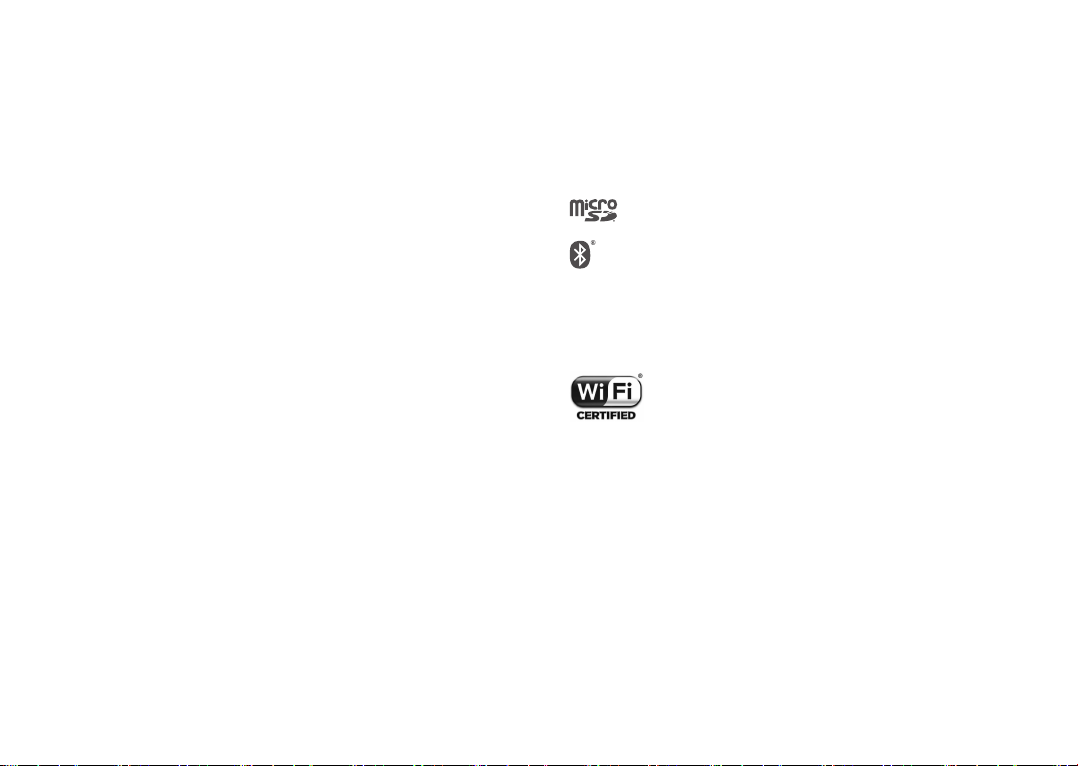
Дополнительную информацию вы можете найти на сайте:
www.alcatel-mobile.com
Дополнительную информацию о воздействии электромагнитных полей на
человеческий организм можно получить на сайте:
http://www.who.int/peh-emf.
Ваше устройство оснащено встроенной антенной. Чтобы обеспечить
максимальное качество работы радиомодуля устройства, не прикасайтесь к
антенне и предохраняйте ее от повреждений.
Поскольку мобильное устройство является многофункциональным, его можно
использовать на большом расстоянии от головы. Мобильное устройство так же
можно использовать с наушниками или с кабелем USB. Если вы используете
другие аксессуары, убедитесь, что они не содержат металлических компонентов;
держите устройство на расстоянии минимум 5 мм от вашего тела.
Пожалуйста, обратите внимание, что при использовании устройства некоторые
ваши персональные данные могут передаваться на другие устройства. Вы
несете ответственность за защиту своих персональных данных, вы не должны
предоставлять доступ к своим персональным данным неавторизованным
устройствам или устройствам сторонних производителей, подключённых к
вашему устройству. Подключайте устройства, оборудованные Wi-Fi, только к
доверенным Wi-Fi-сетям. Если ваше устройство поддерживает работу в режиме
Wi-Fi-роутера, всегда включайте безопасность сети при работе в данном режиме.
Эти меры предосторожности помогут предотвратить несанкционированный
доступ к вашему устройству. Ваше устройство может хранить личную
информацию на SIM-карте, карте памяти и во встроенной памяти. Обязательно
удалите все личные данные, прежде чем сдать на переработку, вернуть или
передать третьему лицу ваше устройство. Тщательно выбирайте приложения
и обновления и устанавливайте их только из надёжных источников. Некоторые
приложения могут влиять на производительность устройства и/или иметь
доступ к личной информации, включая сведения об аккаунте, данные вызовов,
сведения о местоположении и сетевых ресурсах.
Обратите внимание, что любые данные, переданные TCL Communication
Ltd., хранятся в соответствии с действующим законодательством о защите
данных. Для этих целей TCL Communication Ltd. реализует и поддерживает
все необходимые технические и организационные меры для защиты всех
персональных данных, например, от несанкционированной или незаконной
обработки, случайной потери, уничтожения, повреждения. Указанные меры
обеспечивают уровень безопасности, адекватный:
- доступным техническим возможностям;
- затратам на реализацию данных мер;
- рискам, связанным с обработкой персональных данных;
- деликатности обрабатываемых данных.
11 12
В любое время вы можете получить доступ к своим персональным данным,
просматривать и редактировать их. Для этого вам необходимо войти в свой
аккаунт и открыть свой профиль или обратиться к нам напрямую. В случае
поступления от вас запроса на изменение или удаление ваших персональных
данных, мы оставляем за собой право провести дополнительную идентификацию
с целью установления вашей личности перед исполнением такого запроса.
Лицензионная информация ........
Логотип microSD Logo является зарегистрированным товарным
знаком.
Товарный знак и эмблемы Bluetooth принадлежат корпорации
Bluetooth SIG, и любое их использование компанией TCL
Communication Ltd. и ее филиалами осуществляется в рамках
соответствующей лицензии. Другие товарные знаки и названия
продуктов являются собственностью соответствующих
владельцев.
Alcatel 4047X/4047D Bluetooth Declaration ID D026888
Логотип Wi-Fi является сертификационным знаком Wi-Fi Alliance.
Данное оборудование может использоваться во всех
Европейских странах.
Google, логотип Google logo, Android, логотип Android, Google
Search TM, Google MapsTM, Gmail TM, YouTube, Google Play Store,
Google Latitude TM и Hangouts
Google Inc.
Логотип «робот Android» изображён или изменён исходя из оригинального
изображения, созданного и распространяемого компанией Google, и используется
согласно условиям, описанным в лицензии Creative Commons Attribution 3.0.
(текст которой можно посмотреть в разделе Правовая информация Google,
расположенном в меню Настройки > Об устройстве > Правовая информация).
Вы приобрели продукт, который использует программы с открытым исходным
кодом (http://opensource.org/): mtd, msdosfs, netfilter/iptables и initrd в коде
объектов и других программ с открытым исходным кодом, лицензированных под
GNU General Public License и Apache License.
Мы обязуемся предоставить копии соответствующих открытых исходных кодов
по вашему запросу в течении 3 лет с момента выпуска данного продукта.
(1)
Зависит от страны поставки.
TM
являются торговыми марками
(1)
Page 8
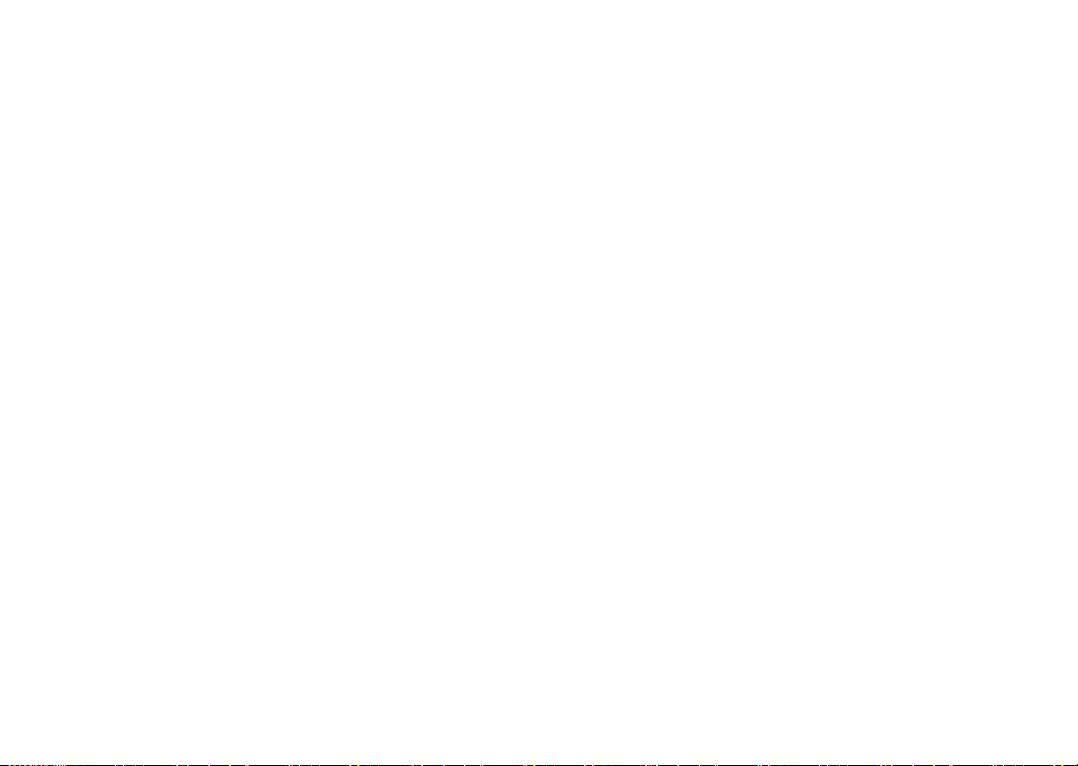
Вы можете загрузить исходные коды с веб-сайта http://sourceforge.net/projects/
alcatel/files/. Исходный код предоставляется бесплатно при скачивании из
Интернета.
Настоящим уведомляем, что гарантия не нарушения прав на интеллектуальную
собственность конечным пользователем распространяется только на территорию
Европейского Союза (ЕС).
В случае если продукт, предназначенный для продажи на территории ЕС, был
экспортирован, вывезен или использован за пределами ЕС Покупателем или
конечным пользователем, любая ответственность, гарантийные обязательства и
обязательства по возмещению убытков (включая обязательства по возмещению
убытков за нарушение прав на интеллектуальную собственность), в отношении
данного продукта снимаются с производителя и его поставщиков.
Общая информация .......................
• Адрес в Интернете: www.alcatel-mobile.com
• Горячая линия: 8 (800) 555 65 95. Дополнительную информацию вы можете
найти на нашем веб-сайте.
• Производитель: TCL Communication Ltd.
• Адрес: 5/F, Здание 22Е, 22 Сайенс Парк Ист Авеню, Гонконг Сайенс Парк,
Шатин, Нью Териториз, Гонконг, Китай.
• Электронная маркировка: Перейдите в меню Настройки > Нормы безопасности
или, находясь в приложении Телефон, с помощью номеронабирателя введите
код *#07#, чтобы просмотреть информацию о модели устройства, его
производителе и сертификации
Кроме того, на нашем сайте вы можете просмотреть раздел «Часто задаваемые
вопросы» или задать вопрос, связавшись с нами напрямую по электронной почте.
Характеристики радиоизлучения:
GSM 850/900: 2,24 Вт
GSM 1800/1900: 1,26 Вт
UMTS 900: 0,28 Вт
UMTS 2100: 0,25 Вт
Bluetooth: менее 3,98 мВт
802.11 bgn: 2,4 ГГц: менее 79,43 мВт
(1)
.
• Информация о стандартах
TCL Communication Ltd. заявляет, что Alcatel 4047X/4047D соответствует
Директиве 2014/53/ЕС.
Полный текст декларации соответствия ЕС можно получить в Интернете по
следующему адресу: http://www.alcatel-mobile.com/EU_doc.
• Дополнительная информация
Описание аксессуаров и компонентов, в том числе программного обеспечения,
которые позволяют устройству работать по назначению, можно получить в
полном тексте декларации соответствия ЕС в Интернете по следующему адресу:
http://www.alcatel-mobile.com/EU_doc.
Защита от кражи
Ваше мобильное устройство имеет идентификационный номер IMEI
номер продукта). Этот номер указан на наклейке на упаковке и записан в
память устройства. Чтобы узнать номер IMEI вашего устройства, с помощью
номеронабирателя введите код *#06# и сохраните этот номер в безопасном
месте. Он может понадобиться для обращения в правоохранительные органы в
случае кражи устройства.
(1)
(2)
(серийный
(1)
Зависит от страны.
(1)
Свяжитесь с оператором своей сотовой сети, чтобы проверить наличие этой
услуги.
(2)
Устройства с двумя SIM-картами имеют два номера IMEI.
13 14
Page 9
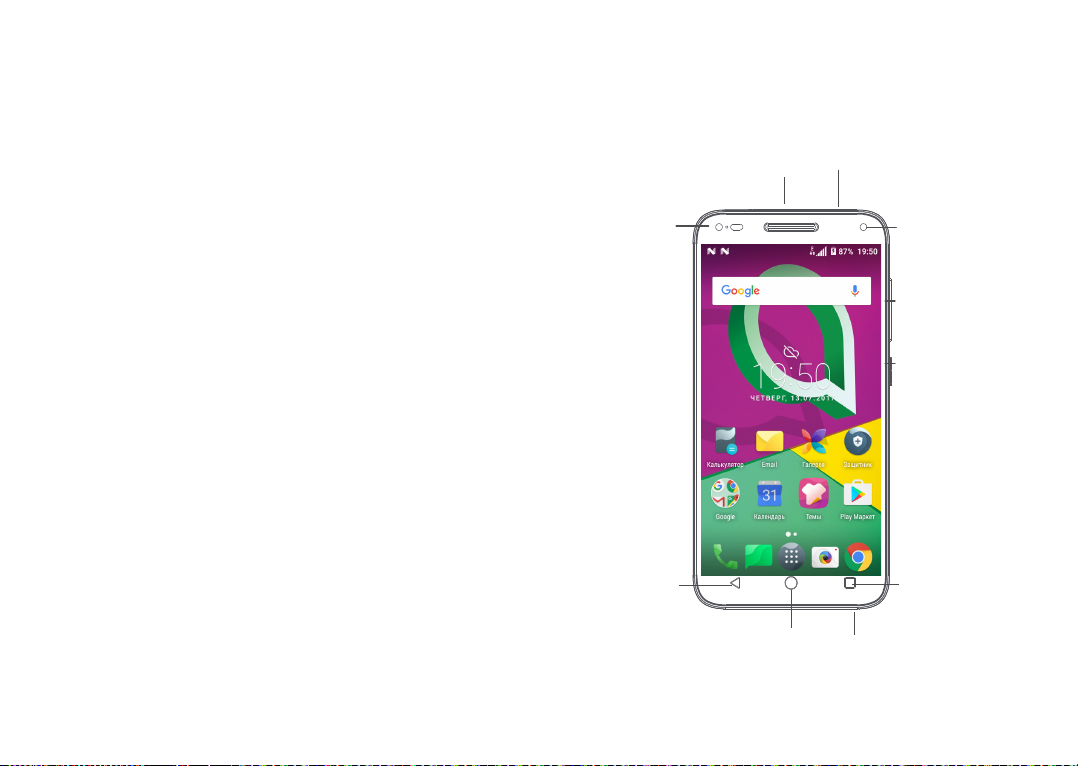
Заявление об освобождении от ответственности
Между описанием в руководстве пользователя и действительными функциями
устройства могут наблюдаться некоторые расхождения в зависимости от версии
программного обеспечения или от особенностей услуг вашего оператора связи.
Компания TCL Communication Ltd. не несет юридической ответственности за
любые различия, если таковые имеются, и за их последствия. Это устройство
может содержать данные, включая приложения и программное обеспечение,
которые предоставляются сторонними лицами для использования в устройстве
(«Приложения сторонних лиц»). Все приложения третьих сторон в этом устройстве
предоставляются «как есть», без каких-либо гарантий, прямых или косвенных.
Компания TCL Communication Ltd. выполнила все обязательства, возлагаемые
на нее как на производителя мобильных устройств и мобильных телефонов с
учетом соблюдения Прав Интеллектуальной собственности. TCL Communication
Ltd. не несет ответственности за банкротство или несостоятельность третьих
лиц, чьи приложения используются на данном устройстве. TCL Communication
Ltd. не несет ответственности за претензии, иски или какие-либо иные
действия, возникающие в результате использования или попытки использования
приложений сторонних лиц. Кроме того, приложения сторонних лиц, которые
в настоящее время предоставляются бесплатно компанией TCL Communication
Ltd., в будущем могут потребовать платных обновлений; TCL Communication
Ltd. отказывается от ответственности в отношении дополнительных
расходов, которые в дальнейшем могут понести покупатели. Таким образом,
TCL Communication Ltd. не несет ответственности за отсутствие одного или
нескольких приложений, так как их наличие зависит от страны покупателя
и его оператора сотовой сети. TCL Communication Ltd. оставляет за собой
право в любой момент добавлять или удалять приложения сторонних лиц без
предварительного уведомления; ни в каких случаях TCL Communication Ltd. не
несет ответственности перед покупателем за какие-либо последствия, которые
могут возникнуть после удаления данных приложений.
Ваш телефон .............................
1
1.1 Клавиши и разъёмы
Динамик
Фронтальная
вспышка
Клавиша
«Назад»
Разъём для гарнитуры
Фронтальная
камера
Клавиша
увеличения/
уменьшения
громкости
Клавиша
включения
Клавиша
последних
открытых
приложений
Клавиша «Домой»
15 16
Разъём
micro-USB
Page 10
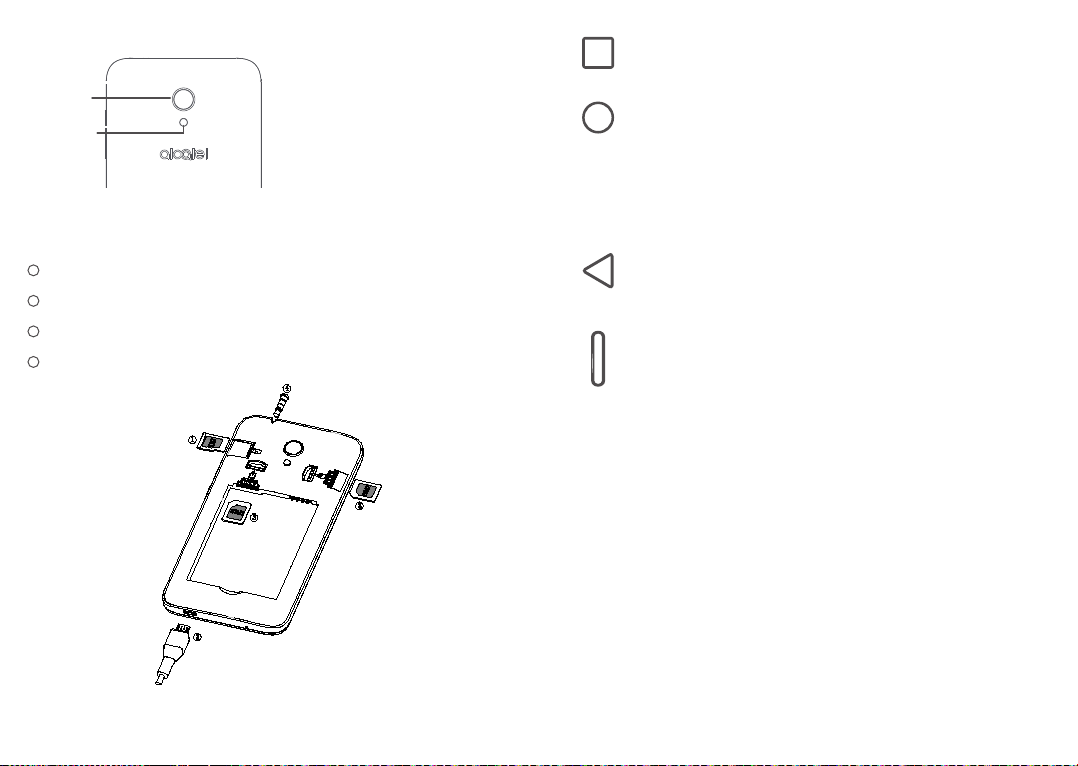
Камера
Вспышка
камеры/
Фонарик
1.1.1 Перед началом работы
1
Установка или извлечение microSD-карты
2
Зарядка батареи
3
Установка или извлечение SIM-карты
4
Подключение или отключение гарнитуры
Клавиша последних открытых приложений
• Нажмите, чтобы переключиться между отдельными
действиями, приложениями или документами.
Клавиша «Домой»
• Если вы находитесь на экране приложения или каком-либо
другом экране, нажмите на эту клавишу, чтобы вернуться на
главный экран.
• Длительное нажатие для включения Поиска Google. Вы можете
получить помощь, такую как получение местоположения
и информации о ресторане, основанную на контенте,
обнаруженном на экране.
Клавиша «Назад»
• Нажмите, чтобы вернуться на предыдущий экран или закрыть
диалоговое окно, меню, панель уведомлений и т.д.
Клавиша включения
• Короткое нажатие: заблокировать экран/ включить подсветку
экрана.
• Нажмите и удерживайте, чтобы включить выключенный
телефон. Если телефон включён, то это действие приведёт
к открытию меню, в котором вы можете выключить или
перезагрузить телефон, а также перевести его в режим «В
самолёте».
• Одновременно нажмите клавишу включения и клавишу
увеличения громкости и удерживайте их до появления экрана
загрузки, чтобы приступить к восстановлению заводских
настроек телефона.
• Нажмите и удерживайте клавишу включения и клавишу
уменьшения громкости, чтобы сделать снимок экрана.
• Нажмите и удерживайте клавишу включения в течение 10
секунд, чтобы перезагрузить устройство.
17 18
Page 11
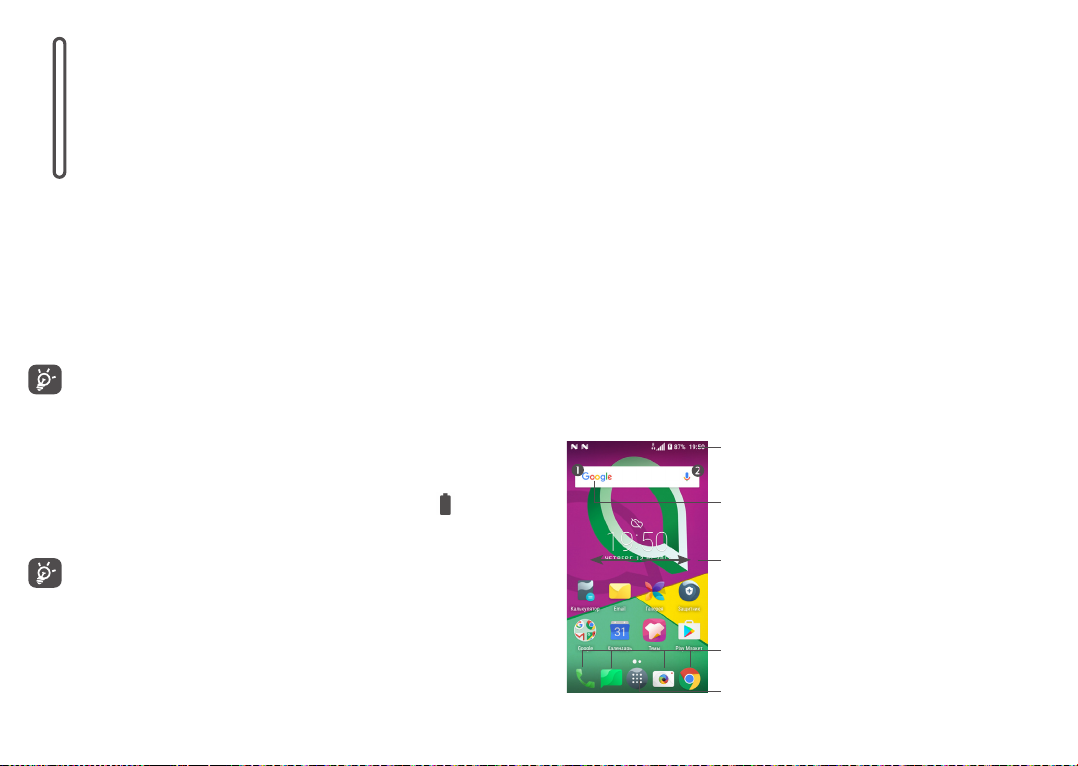
Клавиши громкости
• Во время активного вызова: регулировка громкости динамика
или гарнитуры.
• При воспроизведении музыки, видео и т.д.: регулировка
уровня громкости.
• В обычном режиме: настройка громкости звонка.
• При входящем вызове: отключение звука сигнала входящего
вызова.
• В режиме камеры: нажмите клавишу увеличения/уменьшения
громкости, чтобы сделать снимок.
1.2 Перед началом работы
1.2.1 Подготовка к работе
Установка или извлечение SIM-карты/microSD-карты
Ваш телефон поддерживает только карты формата micro-SIM.
Пожалуйста, обратитесь к вашему оператору для обмена вашей
SIM-карты на карту формата micro-SIM. Попытка установки карты
другого формата может привести к повреждению телефона или
SIM-карты.
Зарядка аккумуляторной батареи
Рекомендуется полностью заряжать аккумуляторную батарею ( ). Статус
зарядки показывается в процентах на экране выключенного телефона. С
увеличением зарядки, процент увеличивается.
Для уменьшения энергопотребления после полного заряда
аккумуляторной батареи отключите телефон от сетевого адаптера;
для экономии заряда батареи отключайте Wi-Fi, GPS, Bluetooth, а
также приложения, если они не используются, уменьшите
длительность подсветки экрана.
19 20
1.2.2 Включение телефона
Удерживайте клавишу включения до тех пор, пока не загорится подсветка
экрана. На это может потребоваться несколько секунд. При необходимости
разблокируйте его (скольжение, цифровой код, пароль или графический
ключ). Отобразится главный экран.
Если вы не знаете ваш PIN-код или вы забыли его, свяжитесь с оператором
вашей сотовой сети. Не храните ваш PIN-код рядом с телефоном. Храните
эту информацию в безопасном месте.
1.2.3 Выключение телефона
Удерживайте клавишу включения на главном экране до тех пор, пока
на экране не появится меню с параметрами телефона. Выберите пункт
Отключить питание.
1.3 Главный экран
Вы можете перенести любимые или часто используемые пункты меню
(приложения, ярлыки и виджеты) на главный экран для быстрого доступа к
ним. Нажмите клавишу «Домой» для возврата на главный экран.
Строка состояния
• Строка состояния/Панель уведомлений
• Нажмите и потяните вниз для открытия
панели уведомлений
Поисковая строка Google
• Нажмите , чтобы ввести текст для поиска
• Нажмите , чтобы воспользоваться голосовым
поиском
Скользите вправо и влево для просмотра
дополнительных главных экранов
Избранные приложения
• Нажмите на одну из иконок, чтобы открыть
соответствующее приложение.
• Нажмите и удерживайте, чтобы переместить
или удалить иконку приложения.
Нажмите, чтобы открыть список приложений
(главное меню).
Page 12
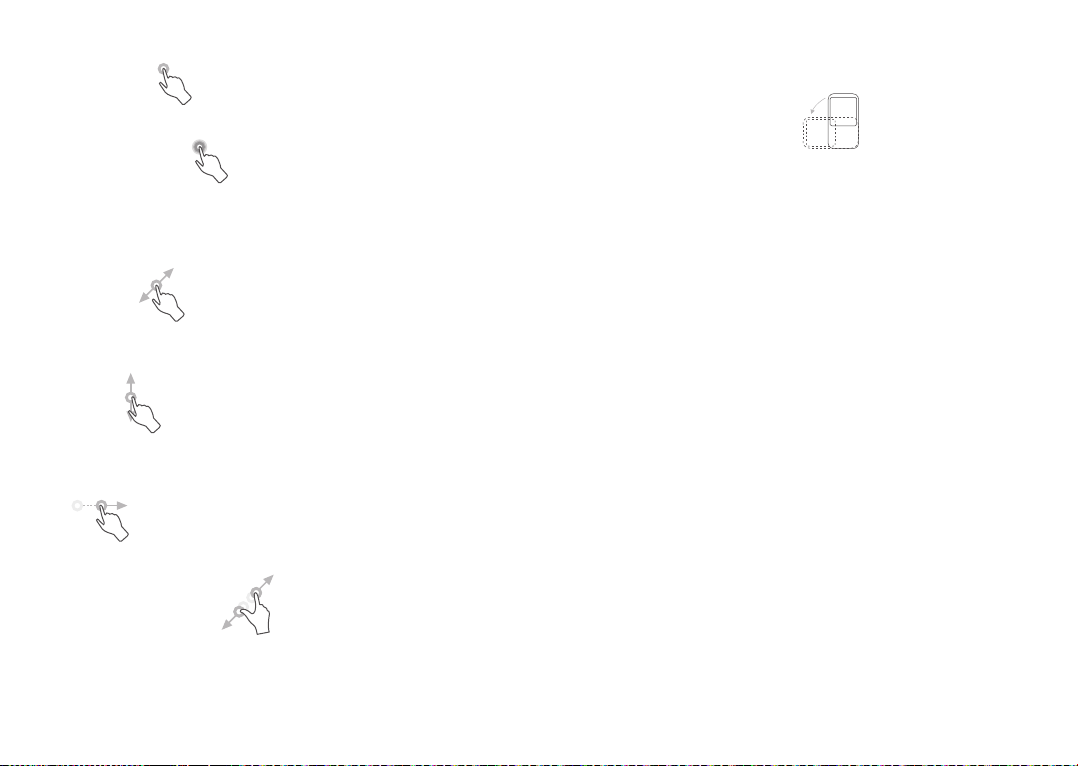
1.3.1 Использование сенсорного экрана
Прикосновение
Чтобы открыть приложение, просто коснитесь его.
Длительное нажатие
Для просмотра доступных опции какого либо элемента, коснитесь его
и удерживайте в течении нескольких мгновений. Например, нажмите и
удерживайте контакт, чтобы увидеть список действий, доступных для
совершения с ним.
Перемещение
Прикоснитесь к объекту и, не отрывая пальца, перетащите его на другое
место.
Скольжение
Скользите по экрану вверх-вниз и влево-вправо для прокрутки приложений,
изображений, веб-страниц и т.д. Так же вы можете скользить и в
горизонтальном направлении.
Флик
То же, что и скольжение, только с большей скоростью.
Уменьшение/Увеличение
Коснитесь экрана двумя пальцами одной руки и, не отрывая их от экрана,
сведите вместе или разведите в разные стороны, чтобы изменить масштаб
веб-страницы или изображения.
Устройство также поддерживает масштабирование одним пальцем
в приложениях Камера и Галерея. Дважды коснитесь экрана, чтобы
увеличить/уменьшить масштаб.
Изменение ориентации экрана
Для автоматического изменения ориентации экрана с книжной на
альбомную переверните телефон набок.
1.3.2 Строка состояния
В строке состояния вы можете просмотреть иконки состояния телефона (с
правой стороны) и уведомления (с левой стороны).
Нажмите и потяните вниз строку состояния для открытия панели быстрых
настроек или панели уведомлений.
Для закрытия панели уведомлений или панели быстрых настроек нажмите
на нее и потяните вверх. При наличии уведомлений вы можете сразу
перейти к панели быстрых настроек: для этого просто потяните строку
состояния вниз двумя пальцами.
Панель уведомлений
При получении уведомления потяните строку состояния вниз, чтобы
открыть панель уведомлений. В панели уведомлений отображается
информация о тех или иных событиях, происходящих или произошедших
с вашим телефоном, например, уведомления о получении SMS и MMS,
статус установки приложений и т.д.
21 22
Page 13
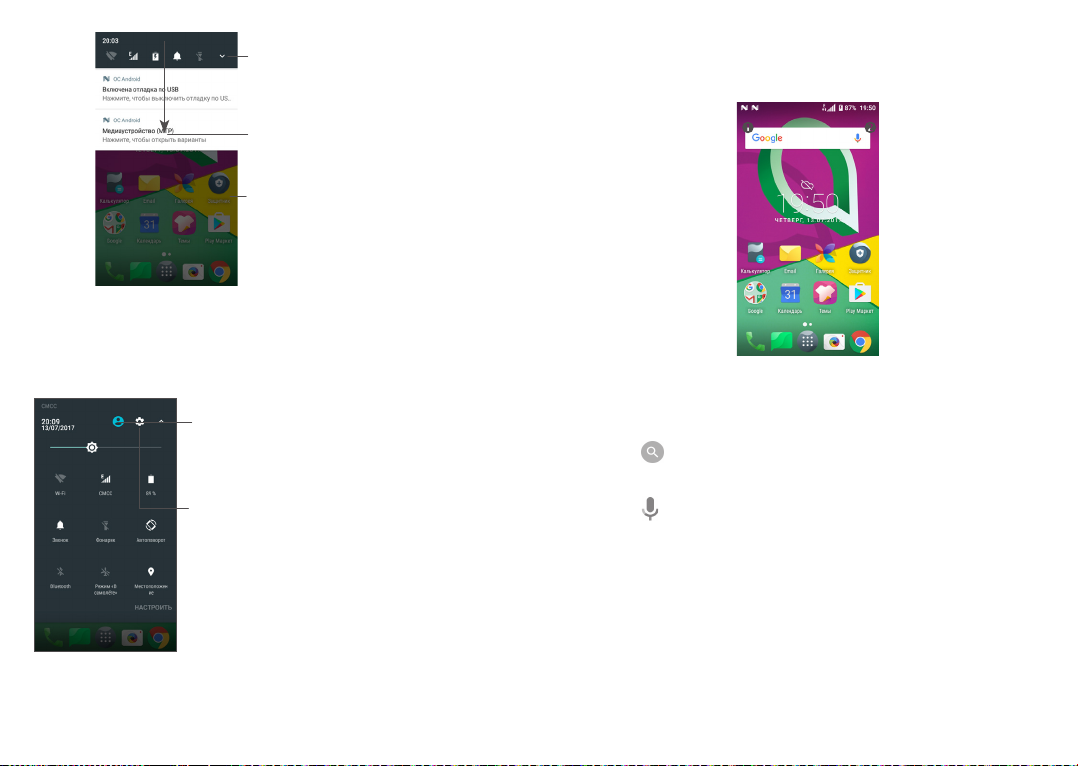
Нажмите для перехода к
панели быстрых настроек
Нажмите и потяните вниз
для открытия панели
уведомлений
Нажмите для удаления всех
уведомлений о событиях
Панель быстрых настроек
Нажмите и потяните вниз панель уведомлений, чтобы открыть панель
быстрых настроек. Вы можете включить или отключить некоторые
функции, а также изменить режим работы телефона.
Нажмите для входа в профиль пользователя.
Нажмите для доступа к меню Настройки.
1.3.3 Поисковая строка
Поисковая строка позволяет искать информацию в приложениях,
телефонной книге и Интернете.
Поиск текста
• Нажмите на Поисковую строку на главном экране.
• Введите текст/фразу для поиска.
• Нажмите на клавиатуре, если вам необходим поиск в Интернете.
Голосовой поиск
• Нажмите со строки поиска для открытия диалогового экрана.
• Скажите слово/фразу, которую вы хотите найти. Появится список
результатов поиска для выбора.
1.3.4 Блокировка/разблокировка экрана
Для защиты вашего телефона и личной информации, вы можете
блокировать экран телефона с помощью графического ключа, цифрового
кода, пароля и т.д.
23 24
Page 14
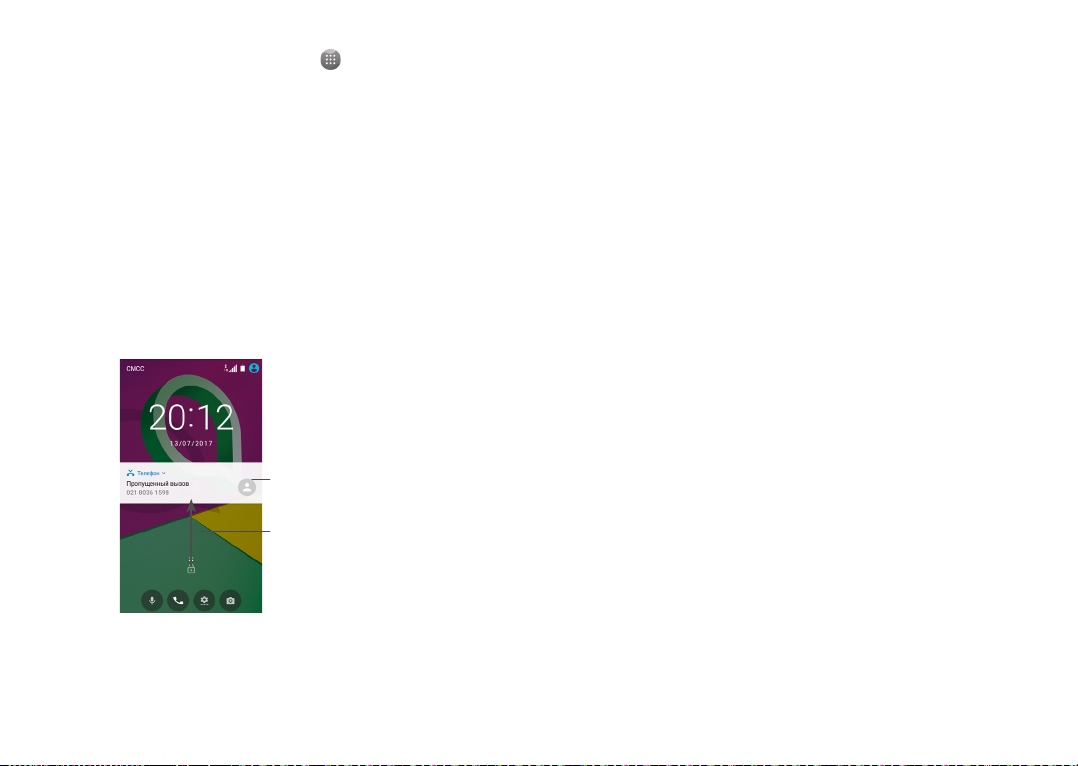
Создание графического ключа разблокировки
• Находясь на главном экране, нажмите , чтобы открыть список
приложений, а затем перейдите в Настройки > Безопасность >
Блокировка экрана > Графический ключ.
• Нарисуйте ваш ключ разблокировки.
Блокировка экрана
Для блокировки экрана, нажмите клавишу включения один раз.
Разблокировка экрана
Нажмите клавишу включения один раз чтобы загорелся экран, нарисуйте
графический ключ, который вы создали или введите цифровой код или
пароль для разблокировки экрана.
Если вы выбрали «Скольжение по экрану» в качестве разблокировки
экрана, нажмите клавишу включения один раз чтобы загорелся экран,
затем сдвиньте экран вверх, чтобы разблокировать экран.
Нажмите дважды для
перехода на экран
дополнительной
информации
Скользите вверх
для разблокировки
экрана
1.3.5 Настройка экрана
Добавление
Для добавления приложения на главный экран нажмите кнопку главного
меню, нажмите в главном меню на требуемое приложение и, удерживая
его, переместите на требуемую область главного экрана и отпустите.
Перемещение
Нажмите и удерживайте элемент (приложение, папку или виджет),
который вы хотели бы переместить, затем переместите его на требуемое
место и отпустите. Вы можете перемещать элементы на главном экране
и на панели избранных приложений. Удерживайте элемент у левого или
правого края экрана для того, чтобы переместить его на другой экран.
Удаление
Нажмите и удерживайте элемент (приложение или виджет), который
необходимо удалить. Потяните элемент вверх и поместите на слово
Удалить. После того, как элемент станет красным, отпустите его.
Создание папки
Для улучшения организации элементов (ярлыков или приложений)
на главном экране и на панели Избранных приложений, вы можете
добавить их в папку, помещая один элемент на другой. Для того, чтобы
переименовать папку, откройте ее, выполните длительное нажатие на
строку названия и введите новое имя папки.
Настройка обоев
Нажмите и удерживайте пустую область на главном экране, затем выберите
Обои, чтобы установить обои.
1.3.6 Виджеты и недавно используемые приложения
Виджеты
Коснувшись и удерживая пустое место на главном экране, вы можете
переключить интерфейс на режим выбора виджетов.
Нажмите на выбранный виджет и переместите его на требуемое место и
отпустите.
25 26
Page 15
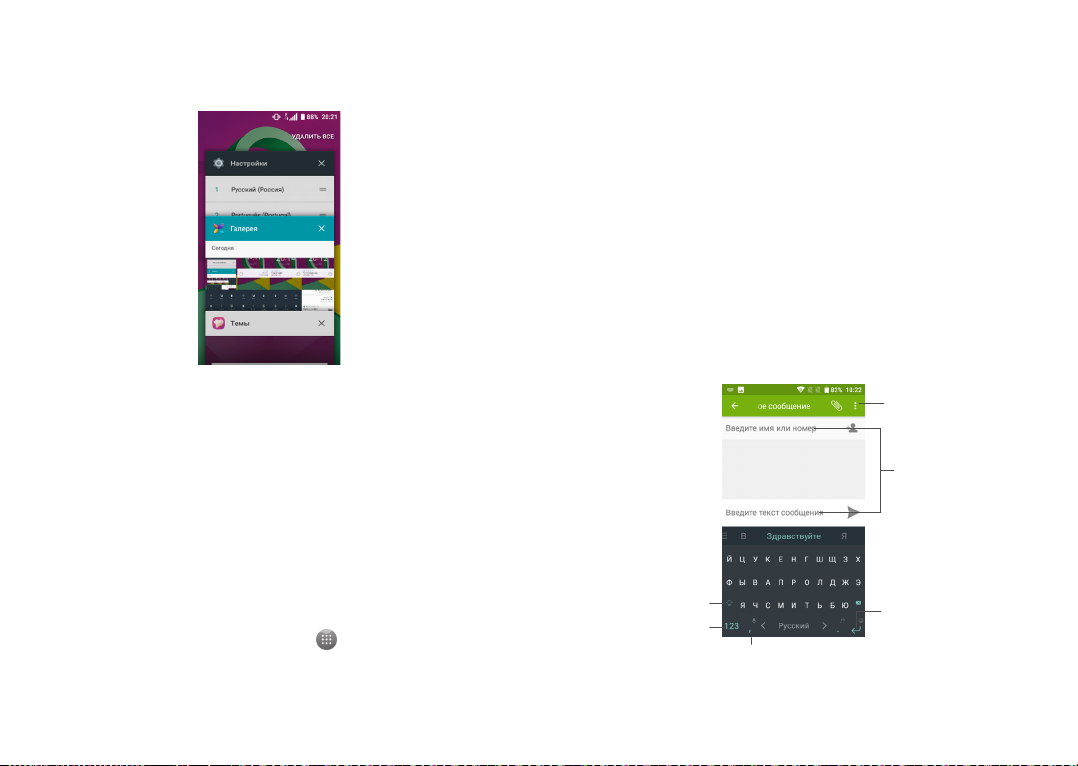
Просмотр недавно используемых приложений
Для просмотра недавно используемых приложений, вы можете нажать
клавишу последних открытых приложений. Нажмите на миниатюру,
чтобы открыть соответствующее приложение.
Скользите по миниатюре влево/вправо или нажмите X, чтобы закрыть
приложение.
Нажмите УДАЛИТЬ ВСЕ в верхней части экрана, чтобы закрыть все
запущенные приложения.
1.3.7 Регулировка громкости
Использование клавиши регулировки громкости
Нажмите клавишу регулировки громкости для регулировки громкости.
Для активации режима вибровызова, нажмите клавишу уменьшения
громкости до момента вибрации.
Использование меню Настройки
Находясь на главном экране, нажмите , чтобы открыть список
приложений, а затем откройте приложение Настройки и перейдите в нём
в меню Мелодии и уведомления, чтобы установить желаемую громкость
мультимедиа, звонка, будильника и уведомлений.
27 28
Ввод текста ...............................
2
2.1 Использование экранной клавиатуры
Настройка экранной клавиатуры
Выберите Настройки > Язык и клавиатура и нажмите на клавиатуру,
которую вы хотите настроить.
Настройка ориентации экранной клавиатуры
Для изменения ориентации экранной клавиатуры поверните телефон
набок или возвратите его в вертикальное положение. Отключить или
включить изменение ориентации экрана можно в меню Настройки > Экран
> Автоповорот.
2.1.1 Клавиатура Android
Дополнительные
параметры
Нажмите, чтобы
переключиться
между режимами
«abc/Abc». Нажмите
и удерживайте,
чтобы
переключиться
между режимами
«abc/ABC»
Нажмите, чтобы
переключиться
между символьной
и цифровой
клавиатурой.
Нажмите и удерживайте, чтобы
показать параметры ввода.
Введите текст или
цифры и нажмите
стрелку для отправки.
Нажмите и
удерживайте для
выбора символов.
Page 16
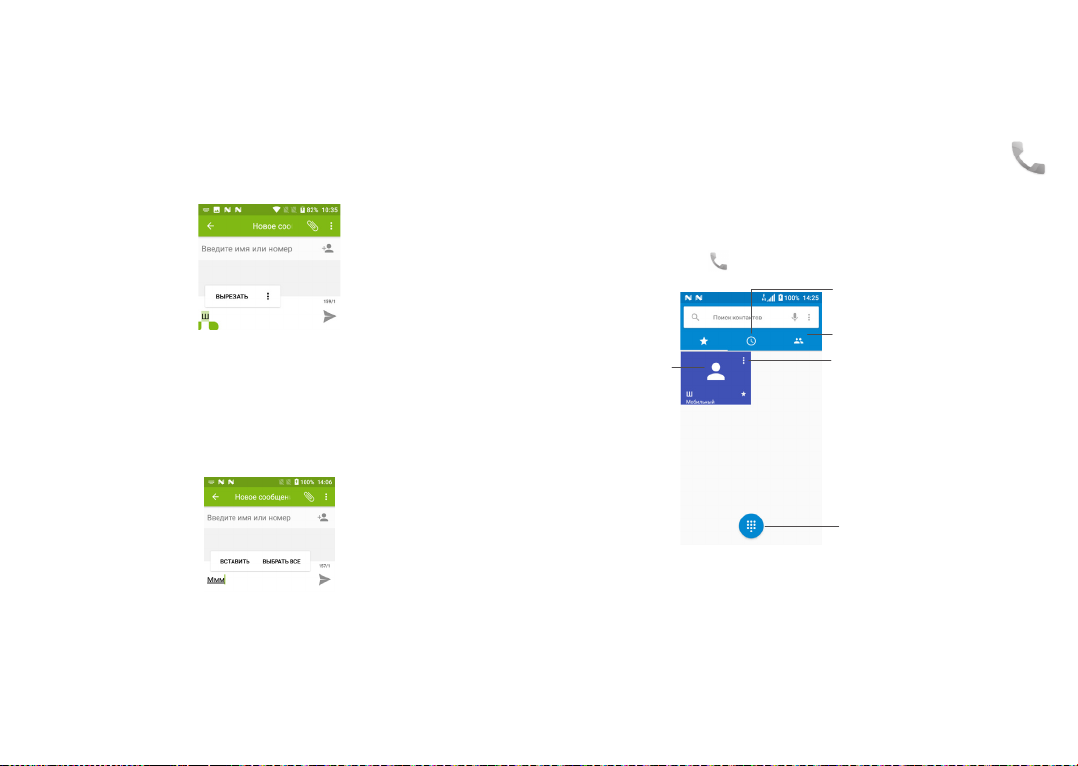
2.2 Редактирование текста
Вы можете редактировать текст, который вы ввели.
• Чтобы начать редактирование текста, нажмите и удерживайте его. Также
к редактированию текста можно перейти, нажав на него дважды.
• Для изменения области выделения текста перемещайте маркеры,
находящиеся с двух концов выделенной области.
• Для выделенного текста доступны следующие опции: ВЫРЕЗАТЬ,
КОПИРОВАТЬ и ОТПРАВИТЬ.
Вы также можете вставить новый текст
• Нажмите поле, в которое необходимо ввести текст, или нажмите
и удерживайте свободное поле. Курсор начнет мигать. Перетащите
маркер, чтобы переместить курсор.
• Если у вас имеется скопированный ранее текст, нажмите на строку.
Появится иконка ВСТАВИТЬ . Нажмите на нее,чтобы вставить текст.
Телефон, Журнал вызовов и
3
Контакты ....................................
3.1 Телефон ................................................................
3.1.1 Осуществление вызова
Для осуществления исходящего вызова, когда телефон активен, перейдите
на главный экран и нажмите в панели избранных приложений иконку
приложения Телефон .
Журнал вызовов
Контакты
Нажмите,
чтобы
вызвать
недавний
номер.
Нажмите, чтобы открыть
экран информации о
контакте. Вы можете
отредактировать, удалить,
поделиться контактом
или отправить сообщение
контакту.
Нажмите, чтобы показать
панель набора номера.
29 30
Page 17

Нажмите и
удерживайте
для доступа к
голосовой почте
Чтобы совершить вызов, наберите номер с помощью экранной клавиатуры
и нажмите . Также вы можете выбрать номер в меню КОНТАКТЫ или
ЖУРНАЛ ВЫЗОВОВ путем скольжения или нажимая на соответствующие
пункты, затем нажмите клавишу вызова для осуществления вызова.
Набранный вами номер может быть сохранён в Контактах: нажмите на
иконку Создать новый контакт или на иконку Добавить в контакты
.
Если вы допустили ошибку, вы можете удалить неправильную цифру
нажатием на .
Для завершения вызова, нажмите .
Международный вызов
Чтобы осуществить международный вызов, нажмите и удерживайте
для ввода “+”, затем введите международный код страны и полный номер
телефона и нажмите .
Экстренные вызовы
Если ваш телефон находится в зоне действия сети, наберите номер
экстренной связи нажмите для осуществления экстренного вызова.
Это возможно даже без SIM-карты и без ввода PIN-кода.
3.1.2 Принятие или отклонение вызова
При поступлении входящего вызова:
• Потяните иконку вправо для ответа;
• Потяните иконку влево для отклонения вызова;
• Потяните вверх, чтобы отклонить вызов, отправив SMS сообщение.
Для отключения мелодии входящего вызова, нажмите клавишу
увеличения/уменьшения громкости.
31 32
Page 18

3.1.3 Вызов Голосовой почты
Голосовая почта предоставляется вашим оператором сотовой связи для
того, чтобы избегать пропущенные вызовы. Голосовая почта работает в
качестве автоответчика, к которому вы можете обратиться в любое время.
Для доступа к голосовой почте, нажмите и удерживайте .
Если вы получили голосовое сообщение, в строке состояния появится
иконка . Откройте панель уведомлений и нажмите на пункт Новое
голосовое сообщение.
3.1.4 Во время Голосового вызова
Для регулировки громкости во время вызова, нажмите клавишу
увеличения/уменьшения громкости .
Нажмите для завершения текущего вызова.
Нажмите для активации громкой связи во время вызова.
Нажмите еще раз для отключения громкой связи.
Нажмите для отключения громкости вызова. Нажмите еще
раз для включения громкости вызова.
33 34
Нажмите, чтобы показать панель набора номера.
Нажмите для для удержания текущего вызова. Нажмите на
эту иконку для возвращения к вызову.
Дополнительные параметры.
Во избежание прикосновений к экрану во время вызова, экран
будет автоматически заблокирован, когда пользователь поднесет
телефон к уху и разблокирован, когда телефон будет вдали от уха.
3.1.5 Управление несколькими вызовами
С помощью этого телефона можно осуществлять одновременно несколько
вызовов.
Смена вызовов
При приеме двух вызовов, нажмите имя или номер контакта для
переключения между вызовами. Вы также можете переключаться между
двумя линиями. Текущий вызов будет удержан, и вы переключитесь на
другой.
Конференц-связь
Вы можете настроить конференц-связь.
• Выберите первого участника конференц-звонка.
• Нажмите и выберите +вызов , чтобы добавить еще один вызов.
• Введите номер телефона человека, которого вы хотите добавить в
конференц-связь и нажмите . Вы также можете добавить участников
из пунктов Журнал вызовов или Контакты.
• Нажмите и выберите Объединить вызовы, чтобы начать конференцию.
• Нажмите для завершения конференц-связи и отключения всех
собеседников.
(1)
Зависит от вашего оператора сотовой сети.
(1)
Page 19

3.1.6 Настройки вызовов
Находясь на экране набора номера, нажмите и выберите Настройки.
Доступны следующие опции:
Варианты отображения
• Сортировка: Нажмите, чтобы отсортировать список по имени или
фамилии.
• Формат имени: Нажмите, чтобы выбрать порядок отображения имени
и фамилии.
Мелодии и вибросигнал
В данном меню вы можете установить мелодию входящего вызова,
вибросигнал входящего вызова и звук клавиш номеронабирателя.
Шаблоны сообщений
Нажмите, чтобы изменить шаблоны сообщений быстрых ответов.
Настройки вызовов
• Нажмите на имя вашего оператора связи в меню Настройки > Настройки
вызовов, чтобы открыть следующие настройки вызовов:
- Голосовая почта
Сервис: В открывшемся диалоговом окне вы можете выбрать службу
голосовой почты вашего оператора или другую службу.
Настройка: Если вы используете голосовую почту вашего оператора
сотовой сети, в открывшемся диалоговом окне вы можете ввести номер
вашей голосовой почты для прослушивания оставленных сообщений и
управления вашей голосовой почтой.
Мелодия: Нажмите, чтобы установить мелодию уведомления о
поступлении нового голосового сообщения.
Вибросигнал: Установите флажок, чтобы включить вибрацию при
получении нового голосового сообщения.
- Фиксированный набор
Фиксированный набор номеров (FDN) – это режим, при котором
исходящие вызовы возможны только на определенные номера
телефонов. Эти номера находятся в списке FDN. Наиболее
распространенное практические применения FDN является ограничение
родителями исходящих вызовов их детей. В целях безопасности, для
включения FDN вам придётся ввести код PIN2, который вы можете
получить у своего мобильного оператора.
- Переадресация вызова
Нажмите, чтобы настроить то, как будут переадресовываться вызовы,
когда вы заняты, не можете ответить или недоступны.
- Запрет вызовов
Нажмите для настройки запрета исходящих и входящих вызовов.
Установите флажок для включения функции Запрет вызова для
исходящих и входящих вызовов.
- Дополнительные настройки
Отображение моего номера: Открывается окно диалога для настройки
отображения номера в исходящих вызовах.
Ожидание вызова: Установите флажок, чтобы уведомить вас о
поступлении нового вызова во время разговора
3.2 Журнал вызовов
Для доступа к списку вызовов, находясь в приложении Телефон, нажмите
на вкладку Журнал вызовов . В списке вызовов отображаются
пропущенные, исходящие и входящие вызовы.
Нажмите на контакт или номер для просмотра информации. Выбрав любую
запись в списке вызовов, вы можете осуществить новый вызов, отправить
SMS на контакт или номер, просмотреть подробную информацию о вызове
или удалить его.
Нажмите и выберите Журнал вызовов для просмотра всего журнала
вызовов. Чтобы очистить всю историю вызовов, нажмите и выберите
Очистить журнал вызовов.
35 36
Page 20

3.3 Контакты ............................................................
Контакты позволяют быстро и легко связаться с людьми.
Вы можете просматривать или создавать контакты на вашем мобильном
телефоне, а также синхронизировать их с вашим аккаунтом Google или
другими приложениями в Интернете или телефоне.
3.3.1 Просмотр контактов
Для доступа к контактам, нажмите .
Нажмите для поиска в
Контактах
Нажмите для просмотра
избранных контактов
Нажмите, чтобы открыть
карточку контакта
Нажмите и удерживайте,
чтобы выбрать текущий
контакт или все контакты для
последующего удаления
Нажмите, чтобы добавить
новый контакт
Удалить контакт
Чтобы удалить контакт, нажмите и удерживайте контакт, который требуется
удалить, значок примет вид , затем нажмите и выберите Удалить.
Контакт будет также удален из других приложений на телефоне
или интернета во время следующей синхронизации вашего
телефона.
Нажмите для открытия списка опций. Доступны следующие действия:
• Фильтр контактов Выберите контакты для отображения.
• Импорт/Экспорт Импорт и экспорт контактов между телефоном,
• Группы Нажмите, чтобы создать группу.
• Управление
аккаунтами
• Настройки Нажмите, чтобы настроить сортировку и формат
• Чёрный список
(заблокированные
номера)
SIM-картой и картой памяти и другими доступными
аккаунтами.
Управление настройками синхронизации различных
аккаунтов.
отображения имени и фамилии контактов.
Нажмите для просмотра заблокированных
контактов. Вы также можете разблокировать их.
3.3.2 Добавление контакта
Нажмите иконку на экране списка контактов, чтобы создать новый
контакт.
Вы можете ввести имя контакта и другую контактную информацию.
Передвигаясь вверх вниз по экрану вы можете с легкостью перемещаться
от одного поля к другому.
Нажмите, чтобы сохранить.
Нажмите, чтобы
выбрать или сделать
фото для контакта.
Нажмите, чтобы открыть
другие доступные ярлыки
Нажмите, чтобы добавить
поле
37 38
Page 21

Для завершения нажмите .
Добавить/удалить из избранных
Для того, чтобы добавить контакт в Избранное, нажмите на контакт для
просмотра подробной информации, затем нажмите , чтобы добавить
контакт в Избранное.
Для того, чтобы удалить контакт из избранных, нажмите на звездочку
на экране подробной информации.
(1)
3.3.3 Редактирование контактов
Чтобы изменить сведения о контакте, нажмите на экране подробной
информации о контакте.
Для завершения нажмите .
Изменение номера телефона по умолчанию для контакта
Выбор доступен только если у контакты имеется более одного телефона.
Номер телефона по умолчанию (номер телефона, который имеет
приоритет при осуществлении вызова или отправки сообщения) всегда
будет отображаться под именем контакта.
Чтобы изменить номер телефона по умолчанию нажмите и удерживайте
на экране подробной информации о контакте номер, который вы хотите
установить в качестве такового, затем выберите Сделать основным. Возле
номера появится значок .
3.3.4 Использование карточки контакта
Нажмите на контакт, чтобы открыть его карточку. На экране карточки
контакта вы можете нажать или на номер, чтобы позвонить контакту,
Чтобы отправить сообщение, нажмите .
(1)
Только контакты телефона могут быть добавлены в Избранное.
39 40
Наличие тех или иных иконок в карточке контакта зависит от информации,
которая введена для контакта, а также от приложений и аккаунтов,
добавленных на ваше устройство.
3.3.5 Импорт, экспорт и обмен контактами
Этот телефон позволяет импортировать/экспортировать контакты с между
телефоном, SIM-картой и памятью телефона.
На экране списка контактов нажмите иконку и в контекстном меню
выберите пункт Импорт/Экспорт. В открывшемся меню выберите
исходный аккаунт и нажмите кнопку Далее, после этого выберите целевой
аккаунт и нажмите кнопку Далее. В открывшемся списке контактов
нажатием выделите контакты, которые необходимо экспортировать из
исходного в целевой аккаунт, и нажмите кнопку подтверждения в верхней
части экрана.
Также вы можете отправить контакт, передав визитную карточку контакта
посредством Bluetooth, Gmail и т.д.
Нажмите на контакт, который вы хотите передать, нажмите иконку и
далее выберите пункт Отправить контакт, после чего выберите способ
отправки. Выберите номер, который вы хотите отправить и нажмите на
значок , а затем выберите приложение для выполнения этого действия.
Page 22

3.3.6 Просмотр контактов
Вы можете выбрать аккаунты, контакты из которых будут отображаться
в списке контактов. На экране списка контактов нажмите и выберите
пункт Фильтр контактов. В открывшемся меню отметьте флажками
аккаунты, контакты из которых вы хотите видеть в списке контактов.
На экране списка контактов нажмите и выберите пункт Настройки. В
открывшемся меню вы можете выбрать порядок отображения имени и
фамилии контактов, а также метод сортировки списка контактов.
3.3.7 Объединение/разделение контактов
Чтобы избежать повторов, вы можете добавить любую информацию к
существующему контакту.
Нажмите на контакт, к которому вы хотите добавить информацию,
нажмите для открытия экрана редактирования контакта, затем снова
нажмите и выберите пункт Объединить.
Вам необходимо выбрать новый контакт, чью информацию вы хотите
добавить к текущему контакту. Информация добавится к необходимому
контакту, а новый контакт перестанет существовать.
Для разделения контактной информации, выберите контакт, данные
которого вы хотите разделить, нажмите для открытия экрана
редактирования контакта, затем снова нажмите и выберите пункт
Разделить. Для завершения нажмите Разъединить.
3.3.8 Синхронизация контактов с несколькими
аккаунтами
Контакты и другие данные могут быть синхронизированы с несколькими
учётными записями в зависимости от приложений, установленных на
телефоне.
Чтобы добавить аккаунт, нажмите на экране списка контактов и
выберите Управление аккаунтами > Добавить аккаунт или, находясь на
главном экране, нажмите , затем откройте Настройки и перейдите в
меню Аккаунты > Добавить аккаунт.
Необходимо выбрать тип учётной записи например: Google, корпоративная
и т.д.
Для всех аккаунтов необходимо вводить подробную информацию: логин,
пароль и т.д.
Вы можете удалить аккаунт и всю связанную с ним информацию из
телефона. Выберите аккаунт, который вы хотите удалить, нажмите и
выберите Удалить аккаунт, затем подтвердите.
Автоматическая синхронизация
Чтобы включить автоматическую синхронизацию, находясь в меню
Аккаунты, нажмите и установите флажок в пункте Автосинхронизация.
Если данная функция включена, все изменения, сделанные в аккаунтах
на устройстве, будут синхронизироваться с другими устройствами,
содержащими данные аккаунты, а также с серверами аккаунтов в
Интернете.
41 42
Page 23

SMS/MMS, Email ......................
4
4.1 SMS/MMS ...........................................................
Вы можете создавать, редактировать, отправлять и получать SMS и MMS.
Чтобы отправить сообщение, нажмите .
4.1.1 Создание сообщения
Находясь на экране списка сообщений, нажмите иконку нового сообщения
для того, чтобы создать текстовое/мультимедийное сообщение.
Отправка текстового сообщения
Введите номер телефона или имя получателя в строке Введите имя или
номер, чтобы добавить получателя. Нажмите на строку Введите текст
сообщения для того, чтобы ввести текст сообщения. Нажмите иконку ,
чтобы отправить текстовое сообщение.
43 44
SMS, содержащее более 160 латинских или 70 русских букв, будет
разделено на несколько сообщений. Счётчик количества символов в
сообщении и количества сообщений находится справа от поля Введите
текст сообщения.
Специальные символы, например, ударение, также увеличивают
размеры SMS, что может привести к отправке нескольких
сообщений.
Отправка мультимедийного сообщения
MMS позволяет отправлять видео-клипы, изображения, фотографии,
анимацию, слайды и звуки на другие мобильные телефоны,
поддерживающие данную функцию, а также на адреса электронной почты.
SMS будут автоматически преобразованы в MMS, когда будут добавлены
медиа-файлы (изображения, видео, аудио, слайды и т.д.) или в поле
получателя будет введен адрес электронной почты.
Для того, чтобы отправить мультимедийное сообщение, введите номер
телефона, адрес электронной почты или имя получателя в строке Введите
имя или номер. Нажмите на строку Введите текст сообщения для того,
чтобы ввести текст сообщения.
Нажмите , чтобы прикрепить к сообщению файлы.
Нажмите , чтобы отправить мультимедийное сообщение.
4.1.2 Управление сообщениями
При получении сообщения в строке состояния появится иконка .
Потяните вниз строку состояния, чтобы открыть панель уведомлений,
выберите новое сообщение для того, чтобы открыть и прочитать его. Вы
можете также прочитать новое сообщение, войдя в приложение SMS/
MMS.
Сообщения отображаются в виде цепочки.
Нажмите на сообщение, чтобы перейти к редактору сообщения:
• Нажмите , чтобы вызвать номер;
• Нажмите , чтобы сохранить номер в список контактов или нажмите ,
чтобы просмотреть детали контакта, если номер уже сохранён;
Page 24

• Для того, чтобы ответить на сообщение, введите текст. После
редактирования нажмите
• Нажмите и удерживайте сообщение, доступны следующие опции:
копировать, переслать, удалить, выбрать все и т.д.
4.1.3 Настройки SMS/MMS
Чтобы настроить различные параметры сообщений, находясь в
приложении SMS/MMS, нажмите и выберите пункт Настройки.
Настройки текстовых сообщений (SMS)
• Отчёты о доставке Поставьте галочку для запроса отчета о доставке
• Сообщения на
SIM-карте
• Шаблоны
сообщений
• Центр
обслуживания
(SMSC)
• Срок хранения
SMS
• Место хранения
SMS
для каждого отправленного сообщения.
Нажмите для управления сообщениями,
хранящимися на SIM-карте.
Нажмите для добавления и редактирования
шаблона сообщения.
Появится всплывающее окно, чтобы показать номер
центра обслуживания.
Нажмите, чтобы выбрать срок действия, в течение
этого периода, сетевой провайдер будет пробовать
отправить сообщение.
Нажмите, чтобы выбрать память телефона или SIMкарту в качестве хранилища.
Настройка MMS
• Групповая
рассылка
• Отчёты о доставке Выберите, чтобы запрашивать отчёт о доставке
• Отчёты о
прочтении
• Отправка отчёта о
прочтении
• Автополучение Выберите для автоматической загрузки всего MMS-
• Автополучение
(роуминг)
Выберите, для отправки одного сообщения
нескольким адресатам.
для каждого отправленного мультимедийного
сообщения.
Выберите, для запроса отчёта о прочтении вашего
сообщения каждым адресатом.
Автоматически отправлять отчёт о прочтении
отправителю если он/она запросил.
сообщения (включая само сообщение и вложения)
в память телефона. В противном случае, будет
загружаться только заголовок сообщения.
Поставьте галочку для автоматического получения
входящих MMS при нахождении в роуминге.
Уведомления
• Уведомления Выберите, для отображения уведомлений о
• Без звука Нажмите, чтобы отключить звук или выбрать
• Мелодия Нажмите для выбора мелодии в качестве
• Вибросигнал Выберите, вибросигнал при получении
сообщениях в строке состояния.
период уведомления о сообщениях.
уведомления о получении сообщения.
уведомлений.
45 46
Page 25

Общие
• Размер шрифта
сообщений
• Удалять старые При достижении максимального количества
• Мелодия сетевого
сообщения
• Выбрать
мелодию сетевого
сообщения
• Сетевые
сообщения
• Принимать WAP
PUSH
Нажмите, чтобы установить размер шрифта.
сообщений, выделите их для удаления. Установите
галочку, чтобы включить данную функцию.
Выберите, чтобы включить мелодию сетевого
сообщения.
Нажмите для выбора мелодии в качестве
уведомления о получении сетевого сообщения. .
Нажмите, чтобы включить или отключить услуги
Сетевые сообщения или, чтобы выбрать язык и
канал.
Выберите чтобы разрешить получение уведомлений
WAP PUSH.
4.2 Emaill ....................................................................
В процессе настройки телефона, вы можете выбрать уже существующий
аккаунт электронной почты или создать новый.
Кроме аккаунта Gmail, на своём телефоне вы можете настроить учётные
записи электронной почты POP3, IMAP.
Чтобы настроить учетную запись электронной почты, нажмите на главном
экране , затем выберите приложение Email.
Пошаговый мастер поможет вам настроить учётную запись электронной
почты.
• Введите адрес электронной почты и нажмите Далее.
• Затем введите пароль, соответствующий вашей учётной записи, и
нажмите ДАЛЕЕ. Приложение будет пытаться выполнить автоматическую
настройку. Если автоматическая настройка не удастся, вам будет
предложено выполнить настройку вашего почтового аккаунта вручную.
• Введите пароль.
• Завершите настройку аккаунта, установив период синхронизации,
уведомления и т.д.
• Введите имя аккаунта, которое будет отображаться в исходящих
сообщениях.
Для добавления еще одного аккаунта, нажмите и выберите пункт
Настройки. Далее нажмите Добавить аккаунт.
Создание и отправка электронных сообщений
• Находясь в разделе Входящие, нажмите на иконку .
• Введите адрес получателя в поле Кому.
• При необходимости, нажмите клавишу Меню и выберите пункт
Копия/Скрытая копия, чтобы добавить копию или скрытую копию.
• Введите тему и текст сообщения.
• Нажмите , чтобы добавить вложение.
• Нажмите ,чтобы отправить сообщение.
• Если вы не хотите отправлять сообщение прямо сейчас, нажмите
иконку и выберите пункт Сохранить черновик. Также вы можете
нажать клавишу «Назад» - черновик будет сохранён автоматически. Для
просмотра черновика, нажмите , чтобы отобразить все ярлыки, затем
выберите Черновики.
• Если вы не хотите отправлять или сохранять сообщение, вы можете
нажать иконку и далее Отменить.
Чтобы добавить подпись к сообщениям, находясь в разделе Входящие,
нажмите иконку и далее Настройки, выберите аккаунт, затем нажмите
Подпись.
47 48
Page 26

Календарь, Часы,
5
Калькулятор ..............................
5.1 Календарь ...........................................................
Используйте Календарь для того, чтобы отслеживать важные встречи,
мероприятия и т.д.
Для просмотра календаря и создания события, нажмите на главном
экране, затем выберите Календарь.
5.1.1 Многорежимный просмотр
В календаре доступно несколько режимов просмотра: расписание
(повестка дня), день, 3 дня, неделя и месяц.
Повестка дня
День
3 дня
Неделя
Месяц
5.1.2 Создание нового события
Вы можете добавлять новые события в любом режиме просмотра
Календаря.
• Нажмите иконку для доступа к экрану режима редактирования
нового события.
• Заполните все необходимые данные для нового события. Если событие
запланировано на весь день, вы можете включите переключатель Весь
день.
• Пригласите гостей на мероприятие. Введите адреса электронной почты
гостей, которых вы хотите пригласить, разделяя их запятыми. Ваши гости
получат приглашение от календаря по электронной почте.
• Для завершения нажмите СОХРАНИТЬ в верхней части экрана.
В режиме просмотра «Неделя» вы можете быстро создать новое событие,
нажав на требуемый промежуток времени на экране, а затем – на
появившуюся в нём иконку .
Перед тем, как добавить событие, необходимо добавить по крайней мере
одну учетную запись календаря и сделать календарь видимым.
5.1.3 Удаление или редактирование события
Для того, чтобы удалить или редактировать событие, нажмите на событие
для доступа к экрану режима редактирования, а затем нажмите иконку
для редактирования события, или нажмите на иконку и выберите пункт
Удалить, чтобы удалить событие.
5.1.4 Напоминания
Если для события задано оповещение, то при наступлении времени
оповещения в строке состояния появится иконка .
Нажмите и потяните вниз строку состояния для открытия панели
уведомлений, нажмите на название события, для того чтобы просмотреть
список уведомлений Календаря.
Нажмите клавишу Назад для того, чтобы оставить оповещение в строке
состояния и панели уведомлений.
49 50
Page 27

5.2 Часы ....................................................................
Ваш телефон оснащен встроенными часами.
Для просмотра текущего времени, нажмите на главном экране, затем
выберите приложение Часы.
5.2.1 Мировое время
Для просмотра мирового времени, нажмите на экране приложения
Часы.
Нажмите , чтобы добавить город, для которого вы хотели бы
отслеживать время.
5.2.3 Обратный отсчет
На экране Часов, нажмите для доступа к экрану Обратного отсчета.
• Введите время. Время должно быть введено последовательно в часах,
минутах, секундах.
• Нажмите , чтобы начать обратный отсчет.
• В процессе обратного отсчёта нажмите на иконку , чтобы добавить
новый таймер.
• Нажмите , чтобы приостановить обратный отсчёт.
• Нажмите иконку , чтобы удалить выбранный таймер.
5.2.2 Будильник
На экране Часов, нажмите для доступа к экрану Будильника.
Нажмите на переключатель , чтобы включить выбранный будильник.
Нажмите , чтобы добавить новый будильник. Доступны следующие
опции:
• Время Нажмите для установки времени.
• Повторять Нажмите для выбора дней работы будильника.
• Мелодия Нажмите для выбора мелодии будильника.
• Вибрация Нажмите для активации вибросигнала.
• Описание Нажмите для добавления описания будильника
Нажмите уже существующий будильник для входа на экран редактирования
будильника.
Нажмите , затем нажмите , чтобы удалить выбранный будильник.
51 52
5.2.4 Таймер
На экране приложения Часы, нажмите для доступа к Секундомеру.
• Нажмите , чтобы хапустить таймер.
• Нажмите , чтобы показать список записей согласно обновленному
времени.
• Нажмите , чтобы остановить общее время и время круга. Они будут
только после нажатия перезагрузки .
• Нажмите , чтобы удалить запись.
• Нажмите , чтобы отправить.
Page 28

5.2.5 Настройка параметров Часов
Нажмите иконку и затем выберите пункт Настройки. Доступны
следующие параметры:
Часы
• Стиль Нажмите, чтобы выбрать стиль часов: аналоговые
• Показывать время
дома
• Мой часовой пояс Нажмите, чтобы установить домашний часовой
Будильник
• Автовыключение Нажмите, чтобы установить длительность
или цифровые.
Включите данную функцию для отображения
дополнительных часов для домашнего часового
пояса при нахождении в другом часовом поясе.
пояс.
будильника.
5.3 Калькулятор .......................................................
Для работы с калькулятором, нажмите на главном экране, затем
выберите приложение Калькулятор.
Доступны две панели: Основная и Дополнительная панель.
Для переключения панелей вы можете использовать два способа:
• Для открытия Дополнительной панели, нажмите и перетащите основной
экран влево.
Или поверните устройство в альбомный режим, чтобы открыть инженерную
панель. Эта функция доступна только, если включено Поворачивать
содержимое экрана в Настройки > Экран > Когда устройство вращается .
• Интервал повтора
сигнала
• Громкость
будильника
• Клавиши громкости Нажмите для настройки поведения будильника
• Начало недели Нажмите, чтобы выбрать начало недели.
Нажмите для установки продолжительности
режима "Отложить".
Нажмите, чтобы установить громкость
будильника.
при нажатии клавиш громкости: отложить
будильник, выключить будильник, ничего не
делать.
53 54
Введите цифру или арифметическую операцию, которая должна быть
выполнена, введите следующую цифру, нажмите “=” для отображения
результата. Нажмите для последовательного удаления цифр, нажмите
и удерживайте для удаления всех цифр.
Page 29

Подключения ............................
6
Для подключения к Интернету вы можете использовать сети GPRS/
EDGE/3G или Wi-Fi.
6.1 Подключение к Интернету
6.1.1 GPRS/EDGE/3G
При первом включении телефона с установленной SIM-картой начнется
автоматическая настройка сервисов: GPRS, EDGE, 3G.
Если сеть не подключена, вы можете включить мобильную передачу
данных в меню Настройки > Использование данных > Выбрать SIM-карту
> Передача данных (мобильная сеть).
Чтобы проверить какую сеть вы используете, нажмите Настройки > Об
устройстве > Состояние .
Создание новой точки доступа:
Новое сетевое подключение GPRS/EDGE/3G вы можете добавить
следующим образом:
• Перейдите в меню Настройки > Ещё... > Мобильные сети > Точки
доступа (APN).
• Для ввода требуемой информации, нажмите иконку > и затем .
• После завершения, нажмите и выберите пункт Сохранить.
Включение/выключение передачи данных в роуминге
• Перейдите в меню Настройки > Ещё... > Мобильные сети.
• Выберите пункт Интернет-роуминг и выберите режим роуминга:
Отключить, Национальный роуминг, Все сети.
• Если передача данных в роумине выключена, вы можете осуществлять
передачу данных с помощью беспроводной сети Wi-Fi (см. раздел "6.1.2
Wi-Fi")
Установка режима сети
• Перейдите в меню Настройки > Ещё... > Мобильные сети > Режим сети.
6.1.2 Wi-Fi
Используя Wi-Fi, вы можете подключиться к Интернету, если ваш телефон
находится в зоне действия беспроводной сети. Вы можете использовать
Wi-Fi без SIM-карты.
Включение Wi-Fi и подключение к беспроводной сети
• Нажмите Настройки > .
• Нажмите на переключатель .
• Подробная информация о доступных сетях Wi-Fi отобразится в разделе
Сети Wi-Fi.
• Нажмите на сеть Wi-Fi, к которой вы хотите подключиться. Если выбранная
вами сеть защищена, вам потребуется ввести ключ безопасности сети (вы
можете связаться с администратором сети для получения подробной
информации). Для завершения нажмите ПОДКЛЮЧИТЬСЯ.
Включение уведомлений при обнаружении новой сети
Когда Wi-Fi включен и активированы уведомления о сетях, значок Wi-Fi
будет появляться на строке состояния всякий раз, когда телефон обнаружит
доступные беспроводные сети в пределах диапазона. Чтобы активировать
эту функцию:
• Откройте приложение Настройки > Wi-Fi.
• Нажмите , а затем выберите Настройки.
• Сдвиньте переключатель рядом с пунктом Уведомления о сетях.
Добавление сети Wi-Fi
Когда Wi-Fi включен, вы можете добавить новые сети Wi-Fi в соответствии
с вашими предпочтениями.
• Откройте приложение Настройки > Wi-Fi.
• Введите имя сети и другую необходимую информацию о сети.
• Нажмите СОХРАНИТЬ.
55 56
Page 30

Удаление сети Wi-Fi
Следующие шаги предотвращают автоматические соединения с сетями
которые Вы больше не хотите использовать.
• Включить Wi-Fi, если он еще не включен.
• Находясь на экране Wi-Fi, нажмите имя сохраненной сети.
• В диалоговом окне нажмите ЗАБЫТЬ.
6.2 Подключение к устройствам Bluetooth
Bluetooth является беспроводной технологией связи, которую вы можете
использовать для обмена данными или подключения к другим устройствам
Bluetooth.
Для включения Bluetooth, нажмите Настройки > Bluetooth, на экране
отобразится список доступных устройств.
(1)
Включение Bluetooth
• Выберите Настройки > Bluetooth.
• Включите Bluetooth .
Вы можете изменить имя Bluetooth вашего телефона.
• Выберите Настройки > Bluetooth.
• Нажмите и выберите Переименовать это устройство.
• Введите имя, для завершения нажмите ПЕРЕИМЕНОВАТЬ.
Соединение вашего телефона с устройствами Bluetooth
Для обмена данными с другим устройством, вам необходимо включить
Bluetooth и соединить с устройством Bluetooth с которым вы хотите
обмениваться данными.
• Выберите Настройки > Bluetooth.
• Нажмите и Обновить.
(1)
Рекомендуется использовать Bluetooth-гарнитуру Alcatel, которая была
протестирована и является совместимой с вашим телефоном. Посетите сайт
www.alcatel-mobile.com для получения подробной информации о Bluetoothгарнитуре Alcatel.
57 58
• Выберите в списке нужное устройство Bluetooth.
• В появившемся диалоговом окне нажмите СОПРЯЖЕНИЕ.
• Между устройствами будет установлено соединение.
Отключение от устройства Bluetooth
• Нажмите , после этого выберите имя устройства, которое хотите
отключить.
• Нажмите ЗАБЫТЬ для подтверждения.
6.3 Подключение к компьютеру
С помощью кабеля USB, вы можете передавать мультимедийные и другие
файлы между вашим телефоном и компьютером.
Подключение вашего телефона к компьютеру
С помощью кабеля USB, поставляемого в комплекте с телефоном, вы
может подключить телефон к порту USB вашего компьютера. Вы получите
уведомление о подключении.
Откройте панель уведомлений, нажмите на уведомление о USBподключении и в открывшемся меню выберите тип подключения
Медиаустройство (MTP).
6.4 Режим модема
Вы можете осуществлять доступ в Интернет, используя ваш телефон в
качестве модема при подключении через кабель USB. Также вы можете
использовать ваш телефон в качестве мобильного Wi-Fi-роутера, к
которому можно подключить до 8 устройств одновременно или Bluetoothмодема.
Использование данных функций может повлечь за собой
дополнительные финансовые затраты. Дополнительная плата
может взиматься оператором при нахождении в роуминге.
Page 31

Поделиться подключением
С помощью кабеля USB, поставляемого в комплекте с телефоном, вы
может подключить телефон к порту USB вашего компьютера.
• Перейдите в меню Настройки > Ещё... > Режим модема.
• Для включения/выключения данной функции, нажмите переключатель
напротив пункта USB-модем.
Режим Wi-Fi-роутера
• Перейдите в меню Настройки > Ещё... > Режим модема.
• Для включения/выключения данной функции, нажмите переключатель
напротив пункта Wi-Fi-роутер.
Поделиться подключением через Bluetooth
• Перейдите в меню Настройки > Ещё... > Режим модема.
• Для включения/выключения данной функции, нажмите переключатель
напротив пункта Bluetooth-модем.
Настройки Wi-Fi-роутера
Чтобы настроить параметры Wi-Fi-роутера, выполните следующие
действия:
• Перейдите в меню Настройки > Ещё... > Режим модема > Wi-Fi-роутер.
• Выберите Настройки Wi-Fi-роутера для изменения имени сети (SSID) и
настройки безопасности сети.
• Нажмите СОХРАНИТЬ.
6.5 Подключение к виртуальной частной сети
Виртуальная частная сеть (VPN) позволяет подключаться к ресурсам внутри
локальной сети. VPN, как правило, распространены в корпорациях, школах
и других учреждениях, для того, чтобы их пользователи могли получить
доступ к ресурсам локальной сети, когда они находятся не на территории
учреждения или подключены к беспроводной сети.
Добавление VPN
• Перейдите в меню Настройки > Ещё... > VPN, затем нажмите .
• В открывшемся меню заполните все параметры VPN-подключения.
• Нажмите СОХРАНИТЬ.
Новый VPN будет добавлен в список VPN на экране настроек.
Перед добавлением VPN, на ваш телефон необходимо установить
цифровой код или пароль.
Подключение/отключение от VPN
Для подключения к VPN:
• Перейдите в меню Настройки > Ещё... > VPN.
• В открывшемся списке выберите VPN, к которой вы хотите подключиться.
• В диалоговом окне, введите запрашиваемую информацию и нажмите
ПОДКЛЮЧИТЬСЯ
Отключение от VPN:
• Выберите VPN, от которой вы хотите отключиться. В диалоговом окне,
введите запрашиваемую информацию и нажмите ОТКЛЮЧИТЬСЯ.
Изменение/удаление VPN
Изменение VPN:
• Перейдите в меню Настройки > Ещё... > VPN.
• В открывшемся списке нажмите VPN, которую вы хотите изменить.
• В диалоговом окне нажмите .
• После изменения, нажмите СОХРАНИТЬ.
Удаление VPN:
• Нажмите и удерживайте , чтобы выбрать VPN, которую вы хотите
удалить, затем нажмите Удалить профиль.
59 60
Page 32

Мультимедийные
7
приложения ...............................
7.1 Камера .................................................................
Ваш мобильный телефон оснащен камерой для съёмки фотографий и
записи видео.
Перед использованием камеры удалите защитную пленку с объектива, так
как она влияет на качество изображения.
Для съёмки фото или видео, нажмите на главном экране и затем
выберите приложение Камера.
Нажмите для
доступа к
настройкам
Сведите два
пальца вместе
или разведите их
в стороны, чтобы
использовать зум
Нажмите для
просмотра снятых фото
или видео
Нажмите, чтобы
сделать фото
Съёмка фото
Экран выступает в качестве видоискателя. Вначале наведите видоискатель
на объект или пейзаж. Нажмите на экран для фокусировки, нажмите кнопку
спуска затвора , чтобы сделать снимок, который будет автоматически
сохранен. Нажмите и удерживайте для серийной съёмки.
61 62
Режим вспышки
При необходимости
включите вспышку,
которая может
использоваться как
для основной, так
и для фронтальной
камеры.
Нажмите, чтобы
изменить режим
камеры на Панорама,
Фото, Видео и т. д.
Нажмите, чтобы
переключиться
между
фронтальной/
задней камерой
Съёмка видео
Нажмите для начала записи видео. Вы также можете нажать иконку ,
чтобы сделать фото во время записи видео.
Нажмите , чтобы остановить запись.
Дальнейшие операции при просмотре снятых фото/видео
• Нажмите иконку и выберите получателя, чтобы отправить фото или
видео.
• Нажмите для возврата в приложение Камера.
7.1.1 Режимы и настройки
Изменить режим камеры можно, проведя по экрану пальцем влево или
вправо.
• Панорама Режим создания панорамы. Нажмите кнопку
спуска затвора, чтобы начать создание панорамной
фотографии. Медленно двигайте камеру по
направлению, указанному на экране стрелкой,
стараясь делать это максимальной плавно.
Обратите внимание, что стрелка должна совпадать
с горизонтальной линией, расположенной
посередине индикатора создания панорамы.
После заполнения индикатора создания панорамы,
панорама будет автоматически сохранена. Если
вы хотите сохранить панораму до заполнения
индикатора, нажмите на кнопку спуска затвора.
• Видео Нажмите для начала записи видео с помощью
приложения Камера.
Page 33

Настройки
Фото
Нажмите переключатели , чтобы включить или выключить Съёмка
без задержки, Спуск затвора жестом и Авторетушь при фотосъёмке.
• Авторетушь Авторетушь позволяет пользователю применять
• Размер
изображения
для лица скин-фильтр. Значок Авторетушь
отображается только в режиме фронтальной
камеры и при включенной функции Авторетушь
(по умолчанию включена). Значение по умолчанию,
когда значок «Авторетушь» включен, составляет 0%.
Проведите пальцем влево или вправо,
чтобы изменить силу фильтра.
Нажмите для выбора размера изображения.
Видео
• Качество видео Нажмите, чтобы выбрать качество записи видео.
• Стабилизация (EIS) Включите электронную стабилизацию изображения
(EIS) для видео , чтобы снизить эффект от
дрожания камеры во время записи видео.
Общие
• Звук затвора
• Геометки
• Заводские
установки
Нажмите на переключатель , чтобы включить/
выключить звук спуска затвора.
Нажмите на переключатель , чтобы добавлять
информацию о вашем местоположении к фото и
видео. Эта настройка доступна, когда включены
служба определения местоположения GPS и
беспроводные сети.
Нажмите, чтобы восстановить заводские установки
камеры.
7.2 Галерея ................................................................
Галерея позволяет просматривать фотографии и видеозаписи, хранящиеся
на устройстве, а также предоставляет ряд возможностей для их
редактирования.
Для просмотра сделанных снимков, нажмите на главном экране, затем
выберите приложение Галерея.
63 64
Page 34

Открыть Камеру.
Нажмите для
доступа к списку
действий над
элементами
Галереи.
Просмотр фото и видео
Фото и видео отображаются в альбомах в Галерее.
Все селфи-снимки будут сохранены в отдельный альбом Селфи.
• Нажмите на альбом, чтобы просмотреть его содержимое.
• Нажмите на фото или видео, чтобы просмотреть его во весь экран или
проиграть.
65 66
• В режиме просмотра изображения проведите по экрану влево или
вправо, чтобы просмотреть предыдущий или следующий элемент
альбома.
Работа с изображениями
Вы можете поворачивать или обрезать фото, делиться с друзьями,
устанавливать в качестве фото контакта, обоев и т.д.
Найдите изображение, которое вы хотите изменить, нажмите на него из
полноэкранного просмотра фотографий. Нажмите на иконку , чтобы
отправить изображение или иконку для редактирования изображения.
Нажмите и выберите Установить как..., чтобы установить изображение
в качестве фото контакта или обоев.
Нажмите чтобы установить эффект: Штамп, Винтаж, Ч/Б,
Отбеливание и т.д.
Нажмите, чтобы добавить рамку.
Нажмите для Кадрирования, Выравнивания, Поворота,
Отражения или Рисования изображения.
Настройка цветов изображения.
Page 35

Обработка изображений в пакетном режиме
Фотоальбом предоставляет возможность множественного выбора, таким
образом вы можете работать с несколькими фото/видео одновременно.
Откройте экран Хроника или Альбомы, нажмите и далее Выберите
изображение для доступа к режиму обработки изображения (вы можете
нажать и удерживать альбом/изображение), затем нажмите на видео/фото,
которые необходимо обработать. Нажмите , чтобы удалить выбранные
файлы. Нажмите , чтобы поделиться выбранными файлами.
7.3 Музыка ................................................................
С помощью этого меню, вы можете воспроизводить музыкальные файлы,
хранящиеся на карте памяти или в телефоне. Музыкальные файлы могут
быть загружены с компьютера на телефон с помощью кабеля USB.
Для воспроизведения музыкального файла, нажмите на главном
экране, затем выберите приложение Музыка.
7.3.1 Воспроизведение музыки
Нажмите на композицию для ее воспроизведения.
Нажмите для доступа к меню.
Нажмите, чтобы изменить представление композиций.
Нажмите для поиска композиций.
Нажмите для доступа к дополнительным функциям.
Нажмите, чтобы начать воспроизведение композиции или
приостановить её воспроизведение.
Нажмите для воспроизведения следующей композиции.
Во время воспроизведения композиции следующие операции
остаются доступными, даже если экран заблокирован:
приостановить, воспроизвести, перейти к следующей.
67 68
Page 36

8
Другие .....................................
8.1 Файлы ...................................................................
Для управления файлами на вашем устройстве, нажмите на главном
экране, затем выберите приложение Файлы.
Приложение Файлы позволяет работать как с памятью устройства, так и
с SD-картой.
Приложение Файлы позволяет просматривать данные, хранящиеся в
памяти устройства, доступной пользователю, в том числе установочные
файлы приложений, документы, видео, фото и аудио, загруженные из сети
Интернет или переданные через Bluetooth, USB-кабель и т.д.
Если вы хотите установить приложение, установочный файл которого
находится в памяти устройства, на SD-карте или внешнем USB-накопителе,
найдите установочный файл с помощью приложения Файлы и затем
нажмите на него.
Файлы позволяет выполнять следующие операции: создавать папки,
открывать папки/файлы, просматривать, переименовывать, переносить,
копировать, удалять, воспроизводить, отправлять файлы и т.д.
8.2 Диктофон ............................................................
Для доступа к этой функции, нажмите на главном экране, затем
выберите приложение Диктофон.
Диктофон позволяет записывать звук с помощью встроенного в ваше
устройство микрофона.
8.3 FM-радио ............................................................
Ваше устройство имеет встроенный FM-радиоприёмник
Вы можете использовать приложение FM-радио как обычное радио с
сохраненными радиостанциями.
Для прослушивания радиостанции, нажмите на главном экране, затем
выберите приложение FM-радио.
Для использования FM-радио к устройству необходимо
необходимо подключить проводные наушники или гарнитуру; они
будут работать в качестве антенны.
Нажмите, чтобы
включить/выключить
громкоговоритель.
Нажмите для
уменьшения на 0,1
удерживайте для
поиска ближайшей
радиостанции ниже
Нажмите, чтобы
радиостанцию
воспроизведения/
МГц
Нажмите и
по частоте
перейти на
предыдущую
сохраненную
Нажмите для
остановки.
(1)
с функцией RDS
Нажмите для открытия
и просмотра списка
сохраненных радиостанций
Нажмите, чтобы добавить
текущую радиостанцию в
избранное
Перетащите, чтобы изменить
текущую частоту.
Нажмите для увеличения на
0,1 МГц
Нажмите и удерживайте
для поиска ближайшей
радиостанции выше по
частоте
Нажмите, чтобы перейти к
следующей, сохраненной
радиостанции
(2)
.
(1)
Качество радиоприема зависит от зоны действия радиостанции в определенной
местности.
(2)
Зависит от радиостанции.
69 70
Page 37

Доступные опции:
• Сохранить
радиостанцию
• Поиск Нажмите, чтобы выполнить поиск радиостанций.
• Удалить Удалить сохранённую радиостанцию из памяти.
• Введите частоту Ввод частоты радиостанции вручную.
• Информация о
радиостанции
• Выход Выключить FM-радио и выйти из приложения.
8.4 Другие приложения
Приложения, ранее упомянутые в этом разделе, предустановленны на
ваш телефон. Чтобы прочитать краткое описание предустановленных
приложений сторонних разработчиков, пожалуйста, обратитесь к брошюре
вашего телефона. Вы также можете загрузить более тысячи приложений,
перейдя в Google Play Маркет с вашего телефона.
(1)
Доступность приложений зависит от вашей страны и оператора
связи.
Сохранить текущую радиостанцию в списке.
Поставьте галочку для просмотра информации о
радиостанции.
(1)
..............................................
71 72
9
Приложения Google уже установлены на вашем телефоне, чтобы повысить
эффективность работы и помочь вам наслаждаться жизнью.
В данном руководстве дается краткое описание этих приложений.
Для получения детальной информации о функциях и руководствах
пользователя, обратитесь к веб-сайтам или ознакомительной информации,
представленным в этих приложениях.
Рекомендуем зарегистрировать аккаунт Google, чтобы пользоваться всеми
функциями.
Приложения Google ............
9.1 Chrome
Веб-браузер, с помощью которого вы можете осуществлять сёрфинг в
Интернете.
Ваши закладки, история и настройки на всех устройствах с установленным
браузером, могут быть синхронизированы с вашим аккаунтом Google.
9.2 Gmail
Почтовый веб-сервис Google, Gmail настраивается при первом включении
телефона. С помощью этого приложения, вы можете получать и отправлять
почту, управлять с помощью ярлыков письмами, архивировать почту и т. д.
Письма могут быть автоматически синхронизированы с вашим аккаунтом
Gmail.
9.3 Карты
Приложение Google Карты предлагает спутниковые снимки, карты
улиц, панорамные виды улиц, условия дорожного движения в режиме
реального времени, а так же планирование маршрута для путешествий
пешком, на автомобиле или общественном транспорте . С помощью этого
приложения, вы можете получить информацию о вашем местоположении,
найти нужное место и получить спланированный маршрут для вашей
поездки.
Page 38

9.4 YouTube
YouTube является службой онлайнового обмена видео, где пользователь
может скачать, выложить или просмотреть видео. Доступный контент
включает в себя видеоклипы, ТВ-клипы, музыкальные клипы и другой
контент, такой как видео-блоги, короткие оригинальные видео и обучающее
видео. YouTube позволяет просматривать видео без предварительной
загрузки.
9.5 Google Play Маркет
Google Play Маркет является интернет-магазином программного
обеспечения, где вы можете скачать и установить приложения и игры для
вашего телефона Android. Приложения предоставляются либо бесплатно,
либо за отдельную плату.
Найдите в Play Маркете нужное приложение, загрузите его, а затем
следуйте инструкции по установке, чтобы установить приложение.
Вы можете также удалить, обновить приложение и управлять своими
загрузками.
9.6 Диск
Хранилище файлов и сервис синхронизации, созданный компанией Google,
позволяющий пользователям хранить файлы в "облаке", обмениваться и
редактировать файлы.
Файлы на Диске надежно сохранены, и вы можете получить к ним доступ
с любого устройства, войдя в свой аккаунт Google. К файлам и папкам, в
частном порядке, может быть открыт доступ конкретным пользователям,
имеющим аккаунт Google.
9.7 Play Музыка
Сервис потоковой музыки и онлайн-фонотеки под руководством Google.
Вы можете загружать и прослушивать большое количество песен бесплатно.
Помимо потоковой передачи музыки на устройства, подключенные к
Интернету, приложение Play Музыка позволяет хранить и слушать музыку
в автономном режиме.
9.8 Play Фильмы
Фильмы и телепередачи можно просматривать в режиме онлайн через
Google Play Фильмы. Вы также можете скачать фильмы и телепередачи для
просмотра в автономном режиме. Некоторый контент доступен только в
прокат или для покупки.
9.9 Duo
Мобильное приложение для видеочата.
Используя проверенные телефонные номера пользователи могут легко
вызывать людей из своего списка контактов.
9.10 Фото
Google Фото хранит и создает резервные копии ваших фотографий и видео.
Это приложение также автоматически анализирует фото и организует их в
группы, так что вы можете быстро найти нужные вам фотографии.
9.11 Google Keep
Приложение для заметок, разработанное Google.
Вы можете вставлять изображения, списки и голосовые записи в заметки,
а так же установить для заметок напоминания на основе времени или при
определении местоположения. Google Keep позволяет классифицировать
заметки с помощью ярлыков, а также они доступны для поиска в
зависимости от их цвета, есть ли у них напоминания, аудио, изображения
или списки.
73 74
Page 39

10
Чтобы войти в Настройки, нажмите на главном экране, затем выберите
Настройки.
Настройки ........................
10.1 Беспроводные сети
10.1.1 Wi-Fi
Благодаря Wi-Fi вы можете пользоваться Интернетом даже без SIMкарты, если вы находитесь в зоне действия беспроводной сети. Для
этого вам необходимо войти в экран Wi-Fi и настроить точку доступа для
подключения телефона к беспроводной сети.
Для получения подробной информации об использовании Wi-Fi,
пожалуйста, обратитесь к разделу "6.1.2 Wi-Fi".
Установить лимит для мобильной передачи данных
При включении этой функции, мобильная передача данных будет
отключена при достижении лимита. Вы также можете выбрать период
статистики для просмотра статистической информации об использовании
данных.
Использование данных определяется вашим телефоном и могут
отличаться от данных вашего оператора сотовой сети.
10.1.4 Ещё... > Режим «В самолёте»
Включите в пункте Режим «В самолёте» для одновременного
отключения всех беспроводных соединений, включая Wi-Fi, Bluetooth и т.д.
10.1.5 Ещё... > Режим модема
Данная функция позволяет поделиться вашим подключением к Интернет с
помощью режимов USB-модема или Wi-Fi роутера (См. раздел "6.4 Режим
модема").
10.1.2 Bluetooth
Bluetooth позволяет на коротком расстояния обмениваться данными
(видео, изображениями, музыкой и т.д.) с другими Bluetooth устройствами
(телефон, компьютер, принтер, гарнитура, комплект для автомобиля и т.д.).
Для получения подробной информации об использовании Bluetooth,
обратитесь к разделу "6.2 Подключение к устройствам Bluetooth".
10.1.3 Использование данных
Передача данных
Если у вас отсутствует необходимость использовать передачу данных
в локальных сетях, выключите Передачу данных , чтобы избежать
дополнительных расходов, особенно если ваш тарифный план не включает
услуги по передаче данных.
75 76
10.1.6 Ещё...> VPN
При подключении через беспроводные или проводные сети, VPN
предоставляет мобильным устройствам доступ к сетевым ресурсам
и программному обеспечению в домашней сети. Мобильный VPN
используется в той среде, где необходимо сохранять прикладные сессии
открытыми в течение рабочего дня, но так как пользователь может
несколько раз подключаться к сети с помощью различных беспроводных
сетей, могут возникать сбои в работе. Обычный VPN не сохраняет
работоспособность в таких ситуациях, так как нарушается сетевой туннель,
следствием которого является отключение от сети.
Для получения подробной информации о VPN, обратитесь к разделу "6.5
Подключение к виртуальной частной сети".
Page 40

10.1.7 Ещё...> Мобильные сети
Интернет-роуминг
Включите Интернет-роуминг для подключения к службам передачи
данных в роуминге. Использование Интернет-роуминга может повлечь за
собой дополнительные финансовые затраты.
Режим сети
Установите предпочтительный режим сети.
Точки доступа (APN)
Вы можете выбрать предпочтительную точку доступа в этом меню.
Операторы связи
Вы можете выбрать оператора связи.
10.2 Устройство
10.2.1 Экран
В этом меню можно настроить яркость экрана, обои, тайм-аут экрана,
размер шрифта и т.д.
Если вы хотите поворачивать содержимое экрана при повороте устройства:
нажмите При повороте устройства > Поворачивать содержимое экрана.
10.2.2 Экран блокировки
Быстрый доступ
Нажмите, чтобы настроить ярлыки приложений, отображаемых на экране
блокировки.
10.2.3 Уведомления
Нажмите приложение, чтобы настроить его доступ к уведомлениям. Вы
можете выбрать, чтобы заблокировать все уведомления от приложений,
беззвучные уведомления, изменить способ отображения уведомлений на
экране блокировки, и т. д.
10.2.4 Мелодии и уведомления
Нажмите для настройки мелодии звонка и уведомлений, музыки и доступа
к другими аудио настройкам.
• Режим «Без звука»
• Звук Установите громкость для мультимедиа, звонка
• Вибросигнал для
вызовов
• Режим «Не
беспокоить»
• Мелодия для
входящего вызова
• Мелодия
уведомлений
• Мелодия будильника
по умолчанию
• Другие звуки и
сигналы
Нажмите на переключатель , чтобы выбрать
этот режим.
и будильника.
Нажмите переключатель , чтобы включить
вибросигнал для входящих вызовов.
Нажмите, чтобы настроить сигнал будильника,
напоминаний, вызовов и т.д., когда включен
режим «Не беспокоить».
Нажмите, чтобы установить мелодию для
входящего вызова.
Нажмите, чтобы установить мелодию по
умолчанию для уведомлений.
Нажмите, чтобы установить мелодию по
умолчанию для будильника.
Нажмите, чтобы установить звук клавиш
номеронабирателя, звуки блокировки экрана,
звук нажатия на экран и включить виброотклик.
77 78
Page 41

10.2.5 Приложения
Нажмите для просмотра сведений о приложениях, установленных
на вашем телефоне, для управления их данными и использования их
принудительной остановки.
В меню Разрешения приложений можно предоставить разрешения
приложениям, например, разрешить приложению доступ к Камере,
Контактам, Местоположению и т.д.
В меню Уведомления можно настроить блокировать ли уведомления от
этого приложения, скрывать ли конфиденциальные данные и т.д.
10.2.6 Память и USB
Используйте эти параметры для мониторинга общего и свободного места
на вашем телефоне.
10.2.7 Аккумуляторная батарея
Нажмите любую категорию на экране управления батареей, чтобы
посмотреть её энергопотребление.
10.2.8 Память
Нажмите для просмотра свободной памяти и памяти, используемой
приложениями.
10.3 Личные данные
10.3.1 Местоположение
Включение
Нажмите на переключатель для определения вашего местоположения
сотовой сетью или Wi-Fi для использования его в приложении Google
Карты, при поиске и т.д. При выборе этой опции, у вас попросят согласие
на анонимный обмен информацией о вашем местоположении со службой
определения местоположения Google.
Режим
Нажмите, чтобы выбрать один из режимов: Высокая точность, Экономия
батареи или Только GPS.
• Высокая точность: Использовать GPS, Wi-Fi, Bluetooth и мобильные сети
для определения местоположения.
• Экономия батареи: Использовать Wi-Fi, Bluetooth и мобильные сети для
определения местоположения.
• Только GPS: Использовать GPS для определения местоположения.
Недавние запросы местоположения
Этот список показывает последние запросы местоположения.
10.3.2 Безопасность
Шифрование
Требует цифровой код, графический ключ или пароль для расшифровки
вашего телефона каждый раз, при его включении.
Блокировка экрана
Нажмите, чтобы установить свой способ разблокировки экрана. Например,
вы можете разблокировать телефон, скользя по экрану, введя пароль,
нарисовав графический ключ и т.д.
Блокировка SIM-карты
• Нажмите на переключатель в поле Включить запрос PIN-кода для
блокировки SIM-карты с помощью PIN-кода.
• Нажмите Изменение PIN SIM-карты, чтобы изменить PIN-код.
Отображение пароля
Включите переключатель , чтобы показывать вводимый пароль.
Администраторы устройства
Нажмите, чтобы просмотреть или отключить администраторов устройств.
79 80
Page 42

Неизвестные источники
Включите переключатель , чтобы разрешить установку приложений с
веб-сайтов, email, или других источников, отличных от Google Play Маркета.
Для того, чтобы защитить ваш телефон и личные данные, загружайте
приложения только из надежных источников, таких как Google Play Маркет.
Тип хранилища
Тип хранилища по умолчанию Аппаратное.
Надежные учетные данные
Нажмите для отображения надежных сертификатов ЦС.
Установка с SD-карты
Нажмите для установки зашифрованных сертификатов с внутренней
памяти или SD-карты.
Очистить учетные данные
Нажмите, чтобы удалить все сертификаты.
Приложения с доступом к статистике устройства
Нажмите, чтобы вывести на экран приложения, которые могут отслеживать,
какие приложения вы используете, а также частоту их использования.
Нажмите на переключатель , чтобы дать разрешения.
10.3.3 Аккаунты
Используйте учетные записи для добавления, удаления и редактирования
электронной почты и других аккаунтов. Вы также можете использовать
настройки для контроля за тем, как приложения отправляют и
синхронизируют данные по своим схемам, и как все приложения могут
синхронизировать данные пользователя автоматически.
Добавить аккаунт
Нажмите Добавить аккаунт, чтобы добавить учетную запись для
выбранного приложения.
10.3.4 Google
Этот телефон предлагает вам аккаунт и услуги настройки параметров
Google.
Доверенные приложения
Нажмите, чтобы просмотреть или отключить доверенные приложения.
Чтобы использовать эту функцию, сначала установите блокировку экрана.
Закрепление экрана
Когда эта функция включена, вы можете всегда держать окно в поле
зрения, нажав клавишу последних открытых приложений и затем нажав
иконку булавки. В этом случае, пользователь не может перейти в любое
другое окно или открыть любое другое приложение.
Для открепления нажмите и удерживайте клавиши Назад и последних
открытых приложений, затем введите пароль разблокировки экрана/
цифровой код/графический ключ.
81 82
10.3.5 Язык и клавиатура
Используйте настройки Язык и клавиатура для выбора языка на вашем
телефоне и настройки вашей экранной клавиатуры. Вы также можете
настроить голосовой ввод.
Язык
Нажмите, чтобы выбрать ваш регион и язык.
Проверка орфографии
Включите переключатель , чтобы включить исправления слов.
Page 43

Персональный словарь
Нажмите, чтобы открыть список слов, которые вы добавили в словарь.
Нажмите на слово, чтобы редактировать или удалить его. Нажмите на (+),
чтобы добавить слово.
Перевод текста в речь
• Система по умолчанию Нажмите для выбора предпочтительного
механизма перевода текста в речь, нажмите иконку настроек для
отображения большего выбора настроек к каждому механизму.
• Скорость речи Нажмите для открытия окна, где вы можете установить,
как быстро вы хотите, чтобы устройство воспроизводило текст.
• Послушать пример Нажмите, чтобы послушать речь с вашими текущими
настройками.
• Статус языка по умолчанию: Здесь отображается статус языка по
умолчанию.
Скорость указателя
Нажмите для открытия диалогового окна, где вы можете изменить
скорость указателя, нажмите OK для подтверждения.
10.3.6 Восстановление и сброс
Резервирование данных
Нажмите на переключатель для резервного копирования настроек
телефона для вашего аккаунта Google на сервере Google. При замене
телефона резервные копии настроек и данных будут установлены на ваш
новый телефон при первом же подключении к аккаунту Google. Данная
функция позволяет создавать резервные копии большого числа настроек
и данных, включая ваши пароли Wi-Fi, закладки, список установленных
приложений, слова, добавленные в словарь с экранной клавиатуры, и
многое другое. Отключение данной функции останавливает резервное
копирование настроек, при этом все резервные копии настроек, созданные
ранее, будут удалены с серверов Google.
Резервный аккаунт
Нажмите, чтобы установить ваш резервный аккаунт.
Автовосстановление
Нажмите на переключатель для включения восстановления ваших
настроек или других данных во время переустановки приложения.
Сброс настроек сети
Нажмите, чтобы сбросить все настройки сети.
Сброс DRM
Нажмите, чтобы удалить все DRM лицензии.
Сброс настроек
Сброс настроек приведёт к удалению всей личной информации из
внутренней памяти телефона, включая информацию об аккаунтах Google и
других аккаунтах, ваши системные настройки и настройки приложений, а
также все загруженные приложения. Сброс настроек не удаляет системные
обновления программного обеспечения, которые вы скачали.
В противном случае, после сброса настроек, вам будет необходимо ввести
информацию, которую вы вводили при первом использовании Android.
Если невозможно включить телефон, существует другой способ для
сброса настроек телефона до заводских, используя клавиши телефона.
Выполните следующие действия:
1. убедитесь, что телефон выключен;
2. одновременно нажмите клавишу включения и клавишу увеличения
громкости и удерживайте их до появления экрана загрузки (Android system
recovery);
3. выберите русский язык при его наличии (для выбора используйте
клавиши громкости, для подтверждения – клавишу включения);
4. выберите пункт «Стереть данные» («wipe data/factory reset»);
5. выберите пункт «Да» («Yes - delete all user data»);
6. после окончания процесса восстановления заводских настроек выберите
пункт «Перезагрузка» («reboot system now»).
83 84
Page 44

10.4 Система
10.4.1 Дата и время
Используйте эту функцию для настройки даты и времени.
Автоопределение даты и времени
Выберите Использовать время сети, Использовать время, предоставленное
GPS или Выключить.
Часовой пояс сети
Нажмите на переключатель , чтобы использовать данные,
предоставленные сетью.
Установить дату
Нажмите для открытия диалогового окна, в котором вы можете настроить
дату вручную.
Установить время
Нажмите для открытия диалогового окна, в котором вы можете настроить
время.
Часовой пояс
Нажмите для открытия диалогового окна, в котором вы можете выбрать
часовой пояс.
24-часовой формат
Нажмите на переключатель для отображения времени в 24-часовом
формате.
10.4.2 Режим работы устройства
Установите определенное время для включения и выключения.
85 86
10.4.3 Печать
В этом меню вы можете добавлять и управлять принтерами и службами
печати.
10.4.4 Специальные возможности
Используйте настройки Специальных возможностей для управления
доступными плагинами, установленными на вашем телефоне.
TalkBack
Нажмите, чтобы включить/выключить функцию TalkBack.
Специальные элементы управления
Нажмите , чтобы включить/выключить специальные элементы
управления. Нажмите НАСТРОЙКИ в верхней правой части экрана, чтобы
назначить комбинацию клавиш для перечисленных форм поведения.
Субтитры
Нажмите для включения/выключения субтитров для экрана телефона.
Жесты для масштабирования
Нажмите для включения/выключения для активации/дезактивации
функции увеличения/уменьшения при тройном нажатии на экран.
Большой текст
Нажмите, чтобы увеличить текст на экране.
Размер экрана
Нажмите, чтобы сделать элементы на экране меньше или больше.
Некоторые приложения на вашем экране могут изменить положение.
Высокая контрастность текста
Нажмите на переключатель , чтобы активировать высокую
контрастность текста.
Page 45

Завершение вызова клавишей включения
Нажмите на переключатель , чтобы включить/выключить эту
функцию.
Автоповорот экрана
Нажмите на переключатель , чтобы активировать функцию
автоповорота экрана. Контент на экране или клавиатура будут
автоматически поворачиваться при повороте телефона.
Озвучивать пароли
Нажмите на переключатель , чтобы озвучивать пароли во время
ввода.
Быстрый доступ к специальным возможностям
Нажмите, чтобы включить/выключить быстрый доступ к специальным
возможностям.
Перевод текста в речь
Нажмите, чтобы обновить настройки преобразования текста в речь,
например, скорость речи.
Длительное нажатие
Нажмите для настройки периода задержки при нажатии и удержании.
Данная функция позволяет вашему телефону различать нажатие от
нажатия и удержания.
Инверсия цвета
Нажмите на переключатель , чтобы включить/выключить инверсию
цвета.
10.4.5 Нормы безопасности
Нажмите для просмотра информации о продукте.
10.4.6 Об устройстве
Здесь содержится различная информация о телефоне: правовая
информация, номер модели, версия Android, версия ПО модуля связи,
версия ядра, номер сборки, а также функции перечисленные ниже:
Обновление ПО
Нажмите, чтобы проверить на наличие обновлений.
Состояние
Этот пункт содержит Состояние аккумуляторной батареи, уровень заряда
аккумуляторной батареи, Мой телефонный номер, Сеть, Уровень сигнала
сети и т.д.
Коррекция цвета
Нажмите, чтобы включить/выключить коррекцию цвета.
87 88
Page 46

11
Эффективное
использование телефона . .
Программа Обновление ПО (FOTA)
Используя программу Обновление ПО (FOTA), вы можете обновить
программное обеспечение на вашем мобильном устройстве. Для доступа
к программе, находясь на главном экране, откройте список приложений
и выберите "Обновление ПО" или перейдите в меню Настройки > Об
устройстве > Обновление ПО (FOTA).
Нажмите , и устройство начнет автоматический поиск последней
версии программного обеспечения. Если вы хотите обновить систему,
пожалуйста, нажмите клавишу , после этого нажмите для завершения
обновления. Теперь на вашем устройстве установлена последняя версия
программного обеспечения. Настроить интервал автоматической проверки
обновлений можно в меню Настройки > Об устройстве > Обновление
ПО (FOTA) > Настройки. Если вы выбрали автоматическую проверку,
когда система обнаружит новую версию, появится диалоговое окно, чтобы
выбрать загрузку или игнорировать, также появится значок уведомления в
строке состояния.
Для того чтобы избежать проблем при обновлении программного
обеспечения устройства, пожалуйста, не изменяйте место хранения
файлов (пункт меню «Память по умолчанию») в процессе загрузки и
установки обновления.
12
Последнее поколение мобильных телефонов Alcatel предполагает
встроенную функцию громкой связи, которая позволяет использовать
телефон на расстоянии. Для тех, кто предпочитает конфиденциальные
разговоры доступна гарнитура.
Комплект поставки:
1. Сетевой адаптер
2. USB кабель
3. Стерео гарнитура
Аксессуары ............................
Используйте только оригинальные аккумуляторную батарею,
сетевой адаптер и аксессуары Alcatel.
89 90
Page 47

13
На ваше устройство предоставляется гарантия от производственных
дефектов, возникших при правильном использовании в течение двенадцати
(12) месяцев
Эта гарантия также распространяется на аккумуляторные батареи
аксессуары, входящие в комплект поставки устройства, однако гарантийный
срок для них составляет шесть (6) месяцев
чеке.
В случае обнаружения дефекта, нарушающего нормальную работу
устройства, следует незамедлительно проинформировать своего
поставщика и передать ему устройство вместе с документом,
подтверждающим покупку.
Поставщик, по своему усмотрению, заменит или отремонтирует устройство
или его часть, которая будет признана дефектной. На отремонтированное
устройство или аксессуар распространяется гарантия в один (1)
месяц на отсутствие аналогичного дефекта. Ремонт или замена могут
выполняться с использованием восстановленных деталей, равнозначных
по функциональности вышедшим из строя.
Настоящая гарантия покрывает только стоимость деталей и работ, но не
распространяется на все остальные затраты.
Настоящая гарантия не применяется, если повреждения или дефекты
вашего устройства и/или аксессуаров были вызваны следующими
причинами (без ограничений):
- Несоблюдением инструкций по эксплуатации или монтажу, а также
несоблюдением технических норм и правил безопасности, действующих
в стране использования;
Гарантия на устройство .....
(1)
со дня покупки, указанного в чеке.
(1)
со дня покупки, указанного в
(2)
и
- Подключением устройств, не рекомендованных TCL Communication Ltd.;
(1)
Гарантийный срок может варьироваться в зависимости от страны.
(2)
Срок службы заряжаемой аккумуляторной батареи для мобильного устройства (с
учетом времени работы в режиме разговора, времени ожидания и общего срока
службы) зависит от условий её хранения и эксплуатации, а также от конфигурации
сети. Аккумуляторные батареи считаются расходными материалами и, согласно
спецификациям, обеспечивают оптимальное качество работы мобильного
устройства в течение первых шести месяцев после покупки, примерно в рамках
200 циклов зарядки..
91 92
- Модификацией или ремонтом, осуществленными персоналом, не
имеющим на то разрешения от TCL Communication Ltd. или ее филиалов;
- Модификацией, настройкой или изменением программного обеспечения
или оборудования, осуществленными физическими лицами, не имеющим
на то разрешения от TCL Communication Ltd.;
- Плохой погодой, ударом молнии, пожаром, влажностью, проникновением
жидкостей или пищевых продуктов, химической продукции, загрузкой
файлов, авариями, высоким напряжением, коррозией, окислением и др.
Устройства с удаленными или исправленными этикетками и серийными
номерами (IMEI) гарантийному обслуживанию не подлежат.
Никаких иных гарантий, выраженных в устном или письменном виде,
кроме настоящей ограниченной гарантии или обязательной гарантии,
определенной местным законодательством, не существует.
Ни в одном из случаев TCL Communication Ltd. или ее филиалы не
будут нести ответственности за любые побочные или косвенные убытки
какого-либо типа, включая, но, не ограничиваясь ими, торговые потери,
коммерческие убытки и т.д., при условии, что отказ от возмещения этих
убытков соответствует действующему законодательству.
В некоторых государствах и странах законодательство не допускает
ограничений на побочные или косвенные убытки или отказов от
ответственности за них, а также ограничений на подразумеваемые
гарантии, поэтому вышеизложенные ограничения могут вас не затрагивать.
Page 48

14
Возможные
неисправности и способы их
устранения ........................................
Прежде чем обращаться в авторизованный сервисный центр, вам
рекомендуется следовать следующим советам:
• Для оптимальной работы аккумуляторной батареи рекомендуется
заряжать её полностью.
• Старайтесь не хранить большие объемы данных в устройстве, так как это
может приводить к снижению эффективности его работы.
• Используя программу Обновление ПО (FOTA),вы можете обновить
программное обеспечение вашего мобильного устройства. Для
доступа к программе, находясь на главном экране, откройте список
приложений и выберите Обновление ПО или перейдите в меню
Настройки > Об устройстве > Обновление ПО (FOTA). Нажмите кнопку
Проверить, и устройство начнёт поиск новой версии программного
обеспечения. Если для вашего устройства доступна новая версия
ПО, вы получите соответствующее уведомление. Если вы хотите
обновить систему, загрузите обновление, а после окончания загрузки
пакета обновления установите его. Перед поиском обновлений вам
необходимо включить передачу данных в мобильной сети или Wi-Fi.
Если включена автопроверка обновлений, то при обнаружении новой
версии программного обеспечения на панели уведомлений появится
соответствующее уведомление. Нажмите на него для начала процесса
обновления. Для того чтобы избежать проблем при обновлении
программного обеспечения устройства, пожалуйста, не изменяйте место
хранения файлов (пункт меню Память по умолчанию) в процессе
загрузки и установки обновления.
• Используйте Сброс настроек для форматирования устройства. Для
сброса настроек перейдите в меню Настройки > Восстановление и
сброс > Сброс настроек и нажмите кнопку Сбросить настройки. Если
устройство выключено:
1. одновременно нажмите клавишу включения и клавишу увеличения
громкости и удерживайте их до появления экрана загрузки;
2. выберите русский язык (для выбора используйте клавиши громкости,
для подтверждения – клавишу включения);
3. выберите пункт «Стереть данные/заводские установки»;
4. выберите пункт «Да – Удалить все данные»;
5. после окончания процесса восстановления заводских настроек
выберите пункт «Перезагрузить сейчас».
Все личные данные: контакты, фото, сообщения, файлы, загруженные
приложения и игры – будут удалены при сбросе настроек. Настоятельно
рекомендуется сохранять резервные копии данных до сброса настроек.
Все ваши данные будут удалены. Настоятельно рекомендуется сохранять
резервные копии данных вашего телефона перед сбросом настроек.
Прежде чем обращаться в авторизованный сервисный центр, выполните
следующие действия:
Мое мобильное устройство не включается
• Проверьте уровень заряда аккумуляторной батареи, заряжайте её, как
минимум, 20 минут. Затем попробуйте включить его снова.
• Если при включении устройство попадает в бесконечный цикл
анимации включения/выключения, что не позволяет получить доступ
к пользовательскому интерфейсу, нажмите и удерживайте клавишу
уменьшения громкости для того, чтобы выполнить загрузку в безопасном
режиме. Это позволит избежать проблем с загрузкой ОС, вызванных
сторонними приложениями.
• Если устройство всё ещё не включается, пожалуйста, выполните сброс
настроек устройства. Для этого одновременно нажмите клавишу
включения и клавишу увеличения громкости и удерживайте их до
появления экрана загрузки. Для выбора используйте клавиши громкости,
для подтверждения - клавишу включения.
Мое мобильное устройство не реагирует на любые действия с
ним в течение нескольких минут
• Перезагрузите ваше устройство. Для этого нажмите клавишу включения
и удерживайте её до появления экрана загрузки.
• Если ваше устройство имеет съёмную аккумуляторную батарею,
извлеките её и снова установите, затем перезагрузите устройство.
• Выполните сброс настроек или обновите программное обеспечение
устройства с помощью приложения Обновления ПО (FOTA).
93 94
Page 49

Мое мобильное устройство неожиданно отключается
• Проверьте, что экран устройства заблокирован. Убедитесь, что клавиша
включения не была по ошибке нажата.
• Проверьте уровень заряда аккумуляторной батареи.
• Выполните сброс настроек или обновите программное обеспечение
устройства с помощью приложения Обновления ПО (FOTA).
Мое мобильное устройство не заряжается должным образом
• Убедитесь, что вы используете сетевой адаптер Alcatel.
• Если ваше устройство имеет съёмную аккумуляторную батарею,
убедитесь, что аккумуляторная батарея вставлена правильно и почистите
её контакты, если они загрязнены. Аккумуляторную батарею необходимо
устанавливать до подключения сетевого адаптера.
• Убедитесь, что аккумуляторная батарея не разряжена полностью; если
батарея была разряжена в течение длительного времени, индикатор
зарядки появится лишь через 20 минут после начала зарядки.
• Убедитесь, что зарядка устройства проходит в нормальных условиях (0°C
до +40°C).
• Если вы находитесь за границей, проверьте совместимость входного
напряжения.
Мое мобильное устройство не может подключиться к сети или
выводит сообщение «Нет сети»
• Попытайтесь подключиться к сети в другом месте.
• Уточните зону покрытия у своего оператора сети.
• Проверьте у оператора, что ваша SIM-карта активна.
• Попытайтесь подключиться к сети в другое время (возможно в данный
момент сеть перегружена).
Мое мобильное устройство не может подключиться к Интернету
• Убедитесь, что услуга доступа в Интернет доступна для вашей SIMкарты.
• Проверьте настройки подключения устройства к Интернету.
• Убедитесь, что вы находитесь в зоне покрытия сети.
• Попробуйте подключиться позже или в другом месте.
Ошибка SIM-карты
• Убедитесь, что ваша SIM-карта установлена правильно.
• Убедитесь, что микросхема вашей SIM-карты не повреждена и не
поцарапана.
• Убедитесь, что для вашей SIM-карты доступны услуги связи.
Невозможно осуществить исходящий вызов
• Убедитесь, что номер набран правильно и нажмите экранную клавишу
Вызов.
• Если вы осуществляете международный вызов, проверьте код страны и
города.
• Убедитесь, что ваше устройство подключено к сети и что сеть доступна
и не перегружена.
• Проверьте условия контракта с вашим оператором сотовой связи (остаток
на счету, активность SIM-карты и т.д.).
• Убедитесь, что ваши исходящие вызовы не заблокированы.
• Убедитесь, что режим «В самолёте» отключен.
Невозможно принять входящий вызов
• Убедитесь, что ваше устройство включено, подключено к сети и что сеть
доступна и не перегружена.
• Проверьте условия контракта с вашим оператором сотовой связи (остаток
на счету, активность SIM-карты и т.д.).
• Убедитесь, что ваши входящие вызовы не переадресовываются.
• Убедитесь, что ваши входящие вызовы не заблокированы.
• Убедитесь, что режим «В самолёте» отключен.
При приеме входящего вызова на экране не отображается имя/
номер вызывающего абонента
• Проверьте, подключена ли у вас услуга Определитель номера.
• У вашего собеседника может быть включена услуга Антиопределитель
номера.
Невозможно найти мои контакты
• Убедитесь, что ваша SIM-карта не повреждена.
• Убедитесь, что ваша SIM-карта установлена правильно.
• Импортируйте все контакты, сохранённые на SIM-карте, на устройство.
95 96
Page 50

Плохое качество голосовой связи
• Вы можете регулировать громкость во время вызова клавишей
регулировки громкости.
• Проверьте уровень принимаемого сигнала. Переместитесь в место с
более сильным уровнем сигнала.
• Убедитесь, что микрофоны и динамик на устройстве не загрязнены.
Невозможно получить доступ к функциям, описанным в данном
руководстве
• Проверьте, включены ли эти функции в контракт, заключенный вами с
оператором.
• Убедитесь, что не требуется аксессуаров Alcatel.
Когда я выбираю номер из Контактов, номер не набирается
• Убедитесь, что вы правильно записали номер телефона.
• Убедитесь, что вы правильно выбрали код страны при международном
вызове.
Невозможно добавить новый контакт
• Убедитесь, что SIM-карта не переполнена; удалите несколько контактов
или сохраните контакты в память устройства.
Собеседники не могут оставлять для меня сообщения в системе
голосовой почты
• Свяжитесь с оператором своей сотовой сети, чтобы проверить наличие
этой услуги.
Нет доступа к системе голосовой почты
• Убедитесь, что номер голосовой почты вашего оператора правильно
указан в меню Телефон > Настройки > Настройки вызовов > Голосовая
почта > Настройка > Номер голосовой почты.
• Попробуйте позже: возможно, в данный момент система перегружена.
Невозможно отправить и получить MMS
• Проверьте наличие свободного места в памяти устройства, так как она
может быть переполнена.
• Свяжитесь с оператором своей сотовой сети, чтобы проверить наличие
этой услуги, и проверьте настройки MMS.
• Проверьте правильность профиля MMS у оператора.
97 98
• В данный момент сервер может быть перегружен, попробуйте повторить
попытку позже.
SIM-карта заблокирована с помощью PIN-кода
• Свяжитесь с оператором и получите у него ваш PUK-код (персональный
код разблокировки).
Невозможно подключить устройство к компьютеру
• Убедитесь, что USB-порт, к которому подключено устройство, исправен.
Попробуйте подключить устройство к другому USB-порту в случае, если
у вас есть сомнения в исправности текущего USB-порта.
• Если вы используете ПК на базе Windows, убедитесь, что ваш ПК
поддерживает режим подключения MTP/PTP. Если вы используете ПК на
базе Mac OS, убедитесь, что на вашем ПК установлена и поддерживается
программа Android File Transfer. Подробнее на
www.android.com/filetransfer/.
• Убедитесь, что вы используете соответствующий кабель.
Невозможно загрузить новые файлы
• Проверьте наличие свободного места в памяти устройства.
• Выберите карту microSD в качестве накопителя для загруженных файлов.
Другие пользователи не могут подключиться к устройству по
Bluetooth
• Убедитесь, что Bluetooth включен и включено обнаружение вашего
устройства.
• Убедитесь, что два устройства находятся в пределах дальности действия
Bluetooth.
Как продлить срок работы от аккумуляторной батареи
• Убедитесь, что соблюдаются рекомендации по полной зарядке батареи
(минимум 180 минут).
• После частичной зарядки показания индикатора зарядки могут быть
некорректными. Подождите примерно 20 минут после окончания
зарядки, чтобы увидеть истинный уровень заряда батареи.
• Регулируйте яркость экрана по мере необходимости.
• Увеличьте интервал автоматической проверки электронной почты.
• Обновляйте новости и информацию о погоде вручную или увеличьте
интервал автоматического обновления.
Page 51

• Закрывайте приложения, работающие в фоновом режиме, если они не
используются в течение длительного времени.
• Выключайте Bluetooth, Wi-Fi, GPS, если вы их не используете.
Устройство нагревается после длительных разговоров,
продолжительных игр, использования Интернета и работы
других приложений
• Данный нагрев является нормальным и вызван повышенной нагрузкой
на процессор. После окончания вышеуказанных действий температура
вашего устройства вернется к стандартным значениям.
После сброса настроек до заводских значений устройство
запрашивает учётные данные аккаунта Google. Я не могу
использовать устройство без ввода таких данных*.
• После сброса настроек до заводских значений необходимо ввести
учётные данные аккаунта Google, который использовался на данном
устройстве до сброса. Не сделав этого, вы не сможете воспользоваться
устройством.
• Если вы не помните учётные данные своего аккаунта Google, выполните
процедуру восстановления аккаунта Google.
• Если вы не сможете сбросить пароль (код, ключ), обратитесь
в авторизованный сервисный центр Alcatel, но помните, что такое
обращение не будет признано гарантийным случаем.
Я не слышу, когда мне звонят и присылают сообщения, и только
вижу информацию о пропущенных вызовах и сообщениях на
экране устройства.
• Проверьте, не включён ли режим «Не беспокоить» на вашем устройстве.
Если режим «Не беспокоить» включён, в строке состояния на экране
устройства вы увидите иконку в виде знака минус в круге. В этом
случае вам потребуется отключить режим «Не беспокоить». Для этого
перейдите в меню Настройки > Мелодии и уведомления > Режим «Не
беспокоить».
• Нажмите клавишу Громкости, чтобы отрегулировать громкость.
Моё устройство просит меня ввести пароль (код, ключ),
который я не помню или не знаю из-за того, что устройство
использовалось ранее другим лицом, и я не могу получить этот
пароль (код, ключ) от предыдущего владельца.
• Пароль (код, ключ) запрашивается в случае включения пользователем
одной из функций безопасности на данном устройстве. Для сброса
пароля (кода, ключа) вы можете попробовать выполнить сброс настроек
устройства.
• Если вы не сможете сбросить пароль (код, ключ), обратитесь
в авторизованный сервисный центр Alcatel, но помните, что такое
обращение не будет признано гарантийным случаем.
99 100
Page 52

15
Технические
характеристики ....................
Процессор MTK6580M
Платформа Android N
Память 8 ГБ ROM + 1 ГБ RAM
Размеры 140,7 x 72,2x 9,95 мм
Вес 164 г
Экран Разрешение основного экрана FWVGA (854×480)
Сеть GSM: 850/900/1800/1900
UMTS 900/2100
(Частота и скорость передачи данных зависит от
вашего оператора сотовой сети.)
GPS A-GPS
Подключения • Bluetooth V4
• Wi-Fi 802.11b/g/n (2,4 ГГц)
• 3,5 мм аудио разъем
• Микро-USB
Камера • Основная: 8 Мп*
• Фронтальная: 5 Мп*
*Максимальное разрешение создаваемых
камерой фотографий
101 102
Поддерживаемые
аудио форматы
Аккумуляторная
(1)
батарея
Разъёмы microSD™ карта памяти
Специальные
возможности
Примечание: Технические характеристики могут быть изменены без
предварительного уведомления.
(1)
Оригинальная батарея прошла строгие проверки безопасности, чтобы
соответствовать квалификационным стандартам. Использование неоригинальных
батарей может быть опасным.
MP3, MP4, MIDI, FLAC,AAC, AAC+ ,eAAC+, AMRNB и т.д.
• Литий-ионная аккумуляторная батарея
• Ёмкость: 2050 мА*ч
(Наличие microSD карты зависит от рынка сбыта)
• GPS
• G-сенсор
(1)
Page 53

Alcatel является товарным знаком компании Alcatel-
Lucent и используется в соответствии с лицензией,
выданной компании TCL Communication Ltd.
Все права защищены © Copyright 2017
TCL Communication Ltd.
Компания TCL Communication Ltd. сохраняет за
собой право вносить изменения в материалы
и технические спецификации продукции без
предварительного уведомления
Все предустановленные в данное устройство мелодии были созданы и
смикшированы NU TROPIC (Amar Kabouche).
Русский - CJA1HY0ALBBA
103 104
